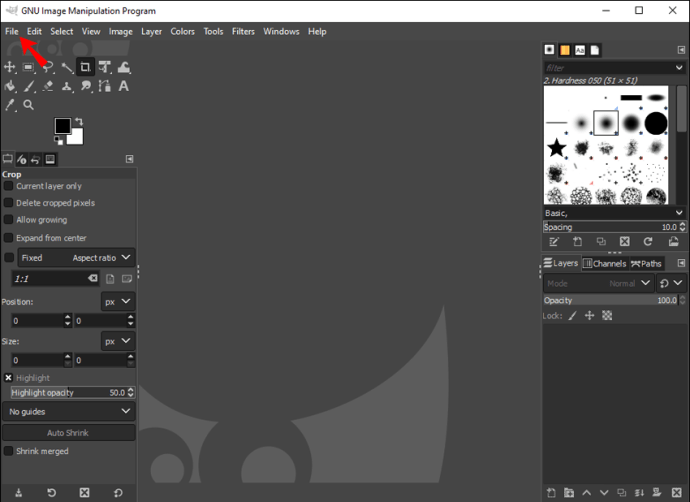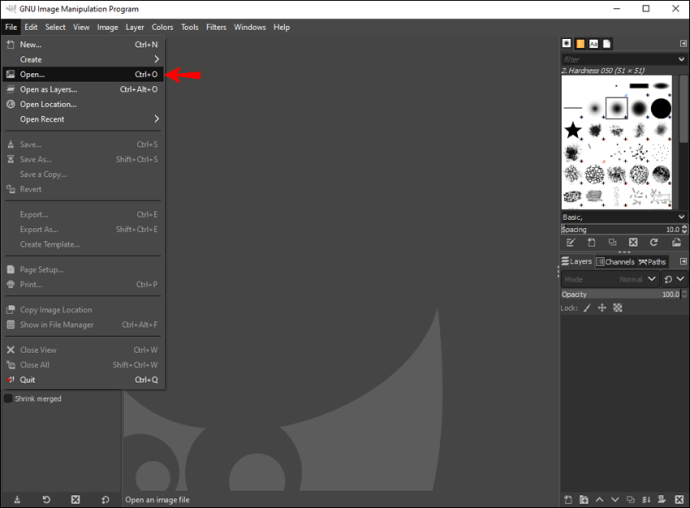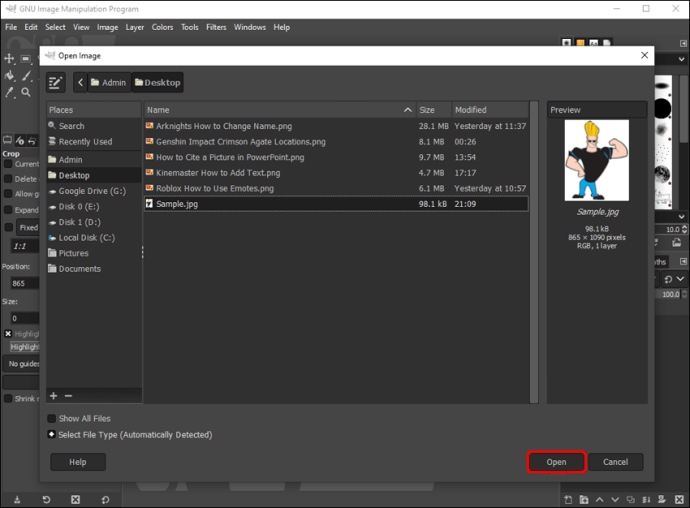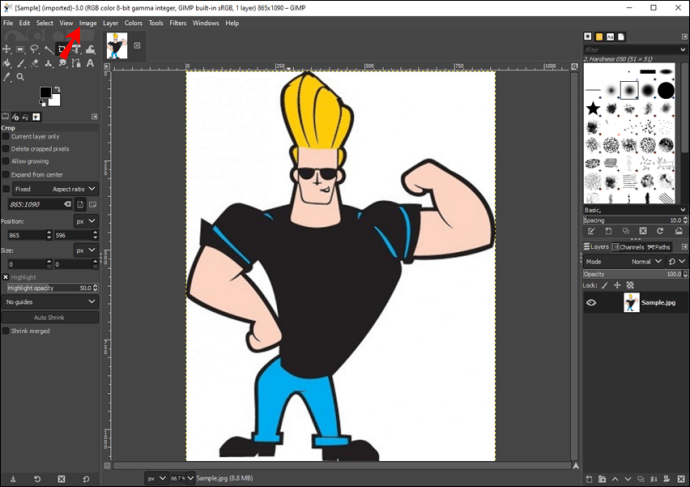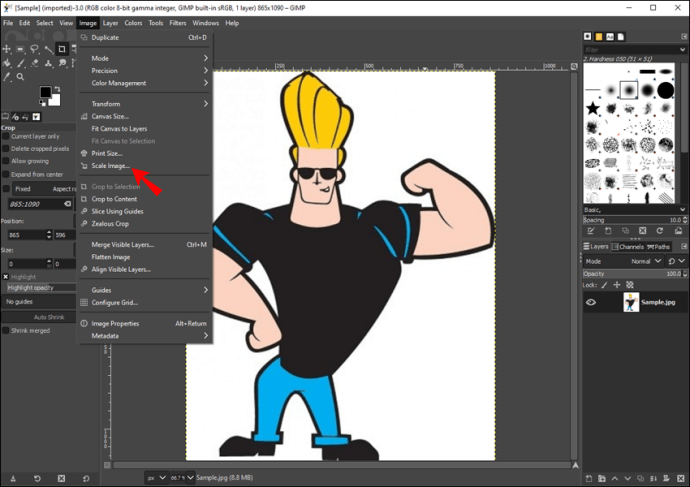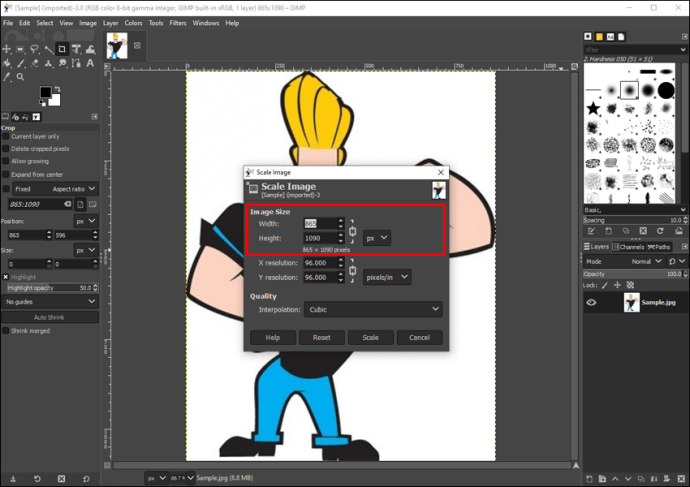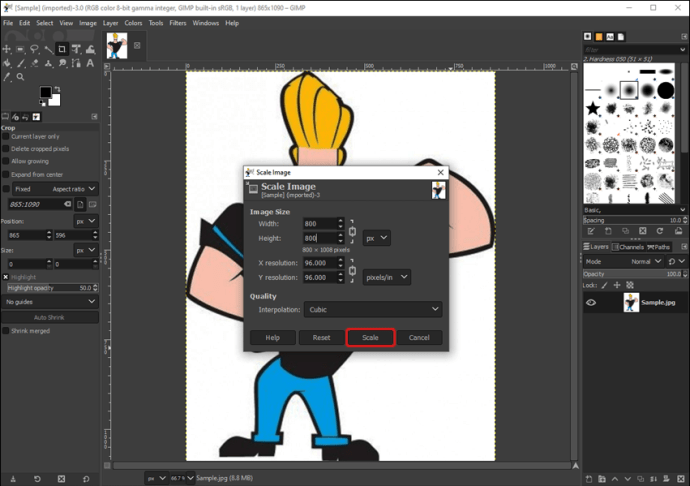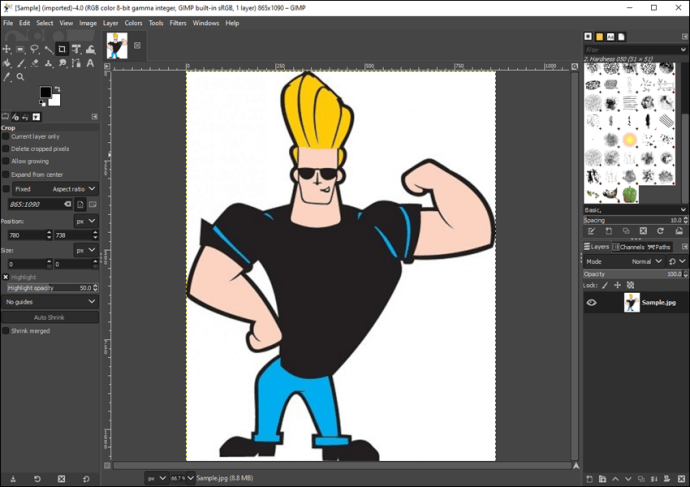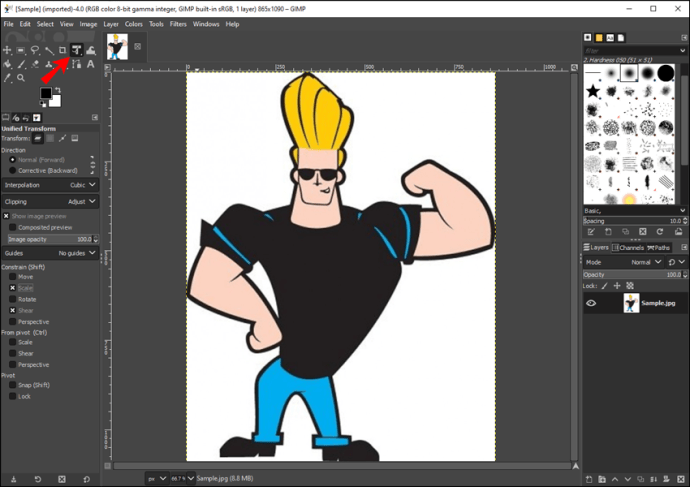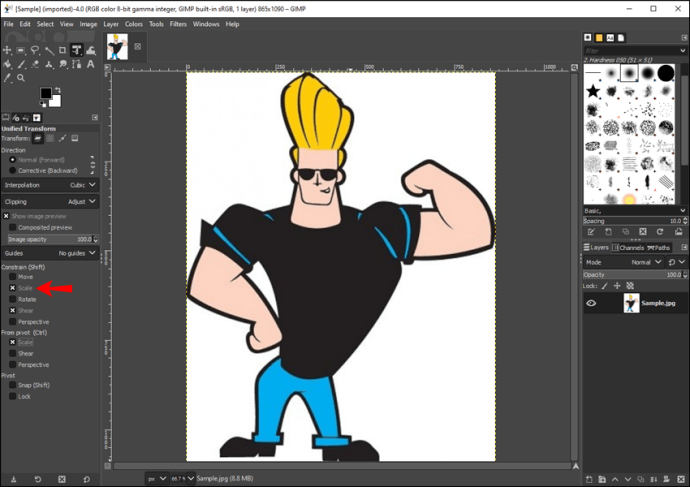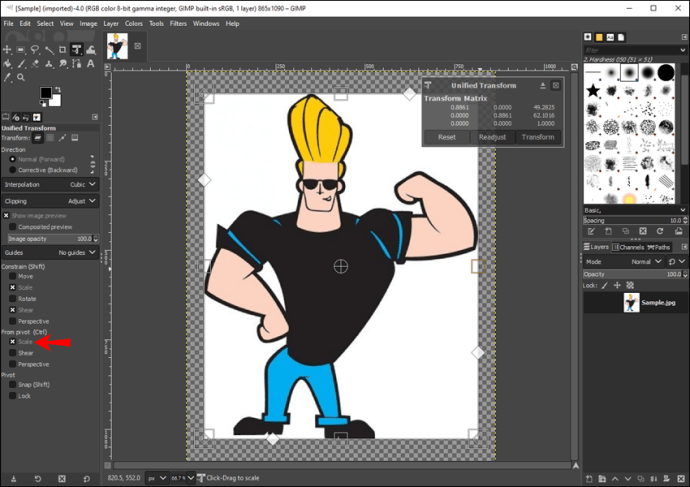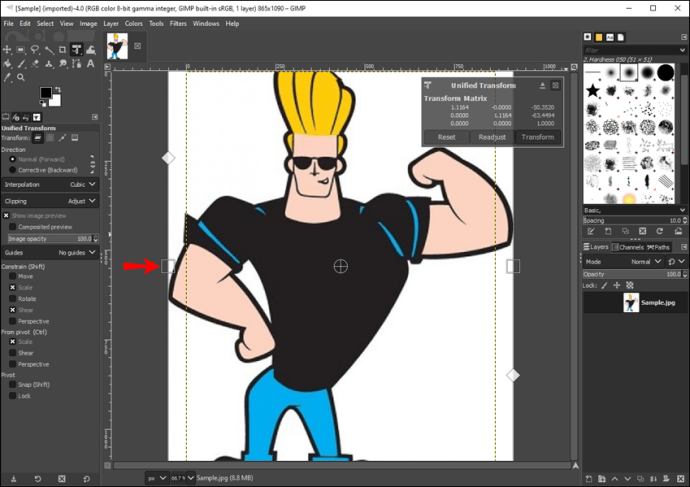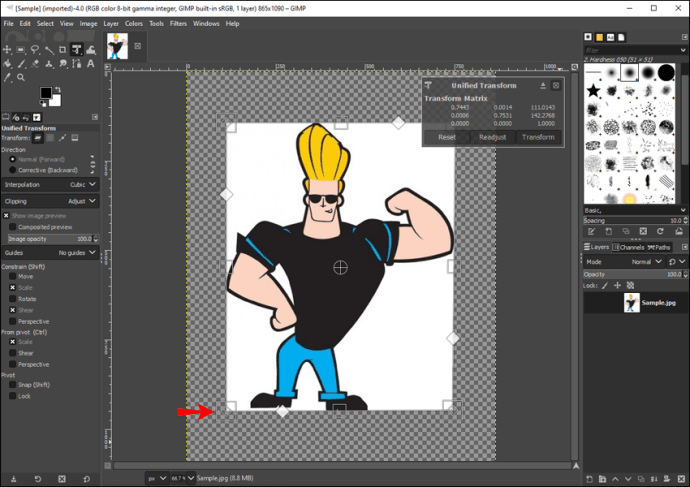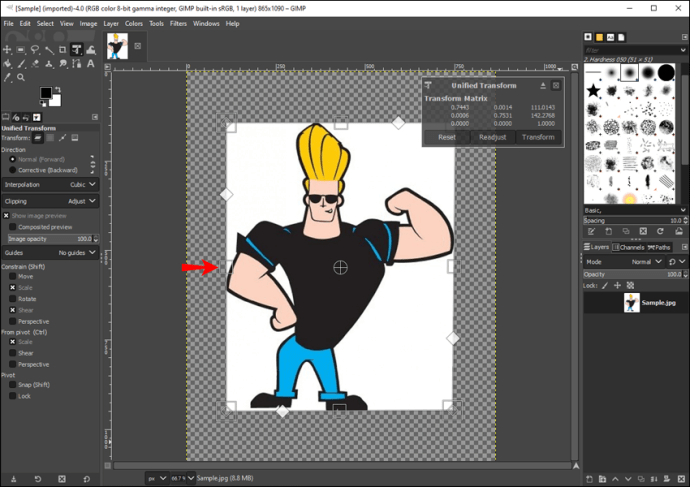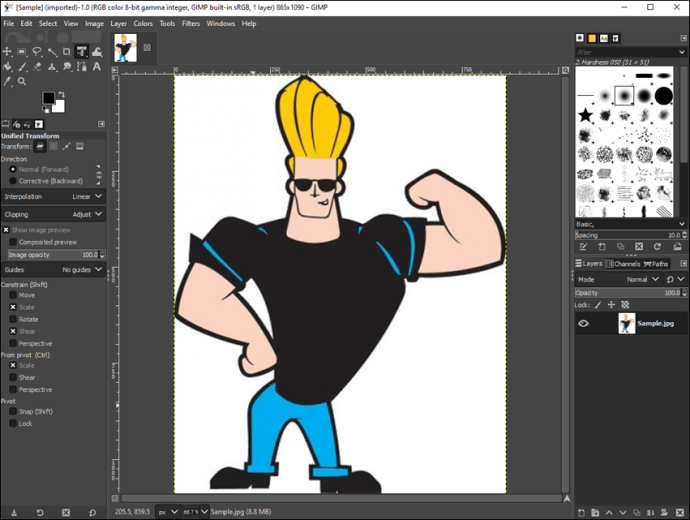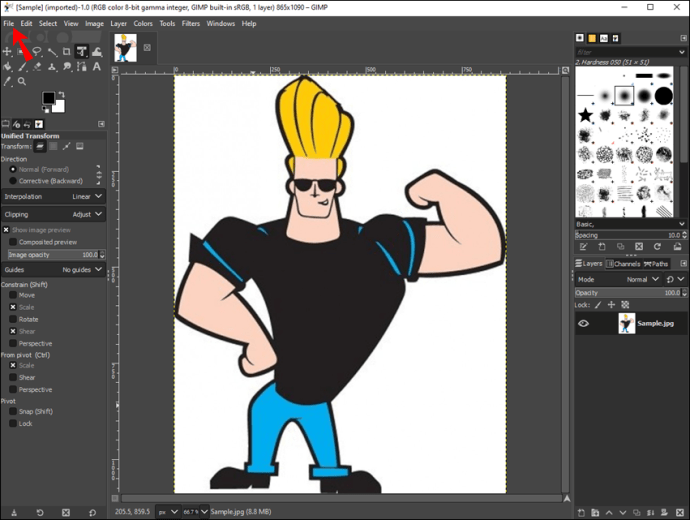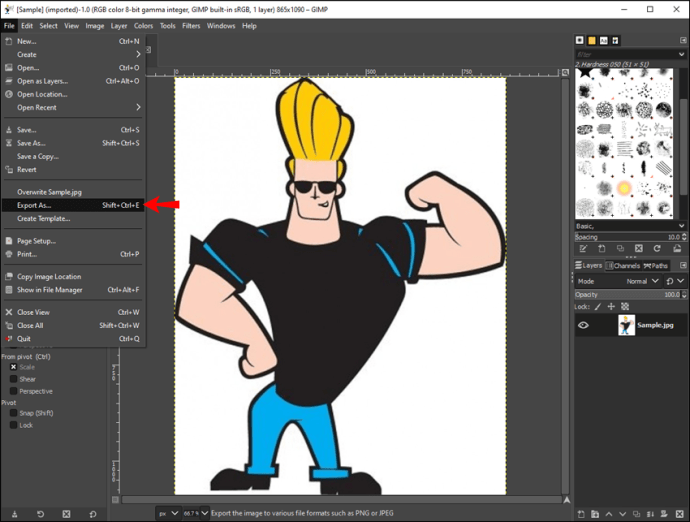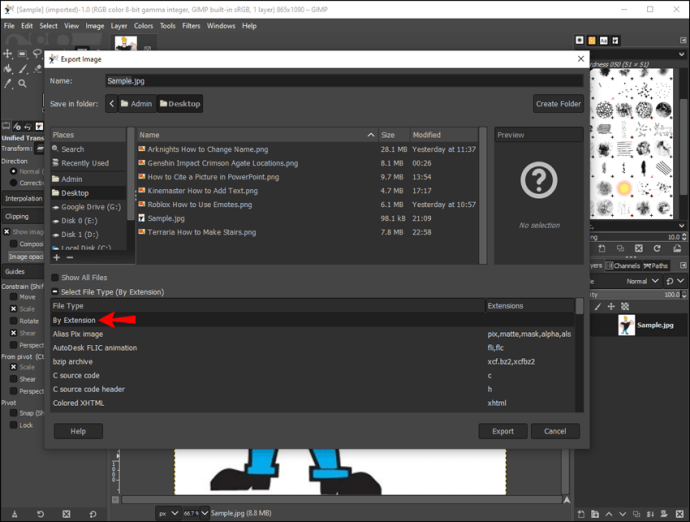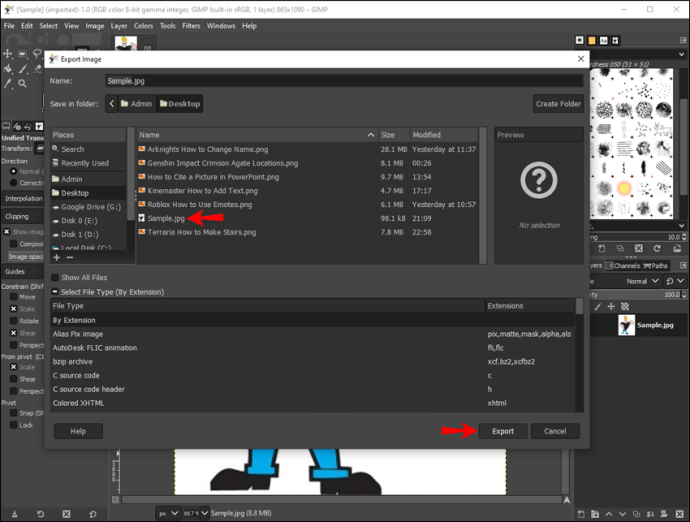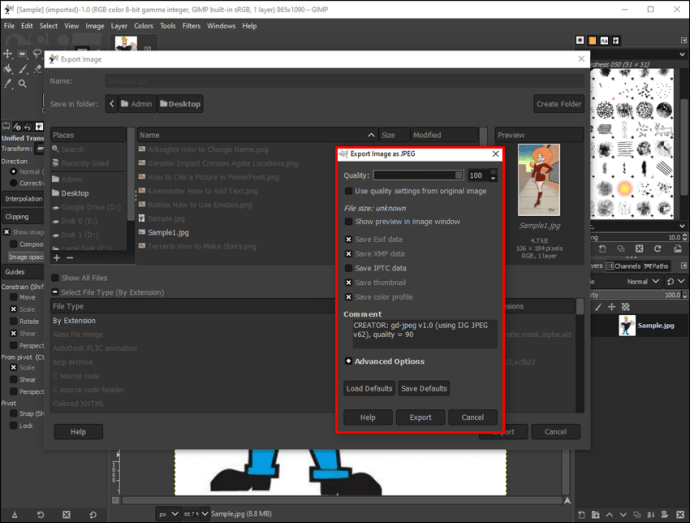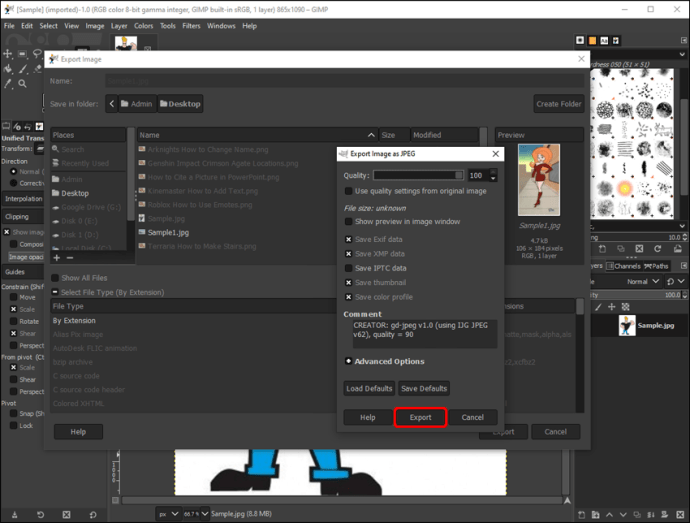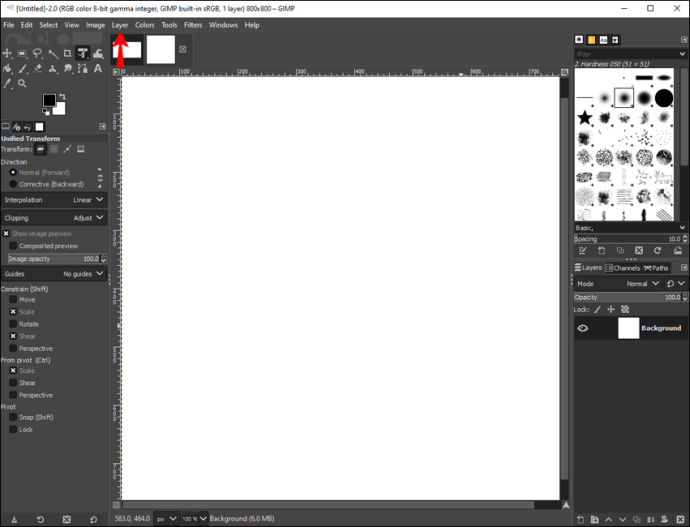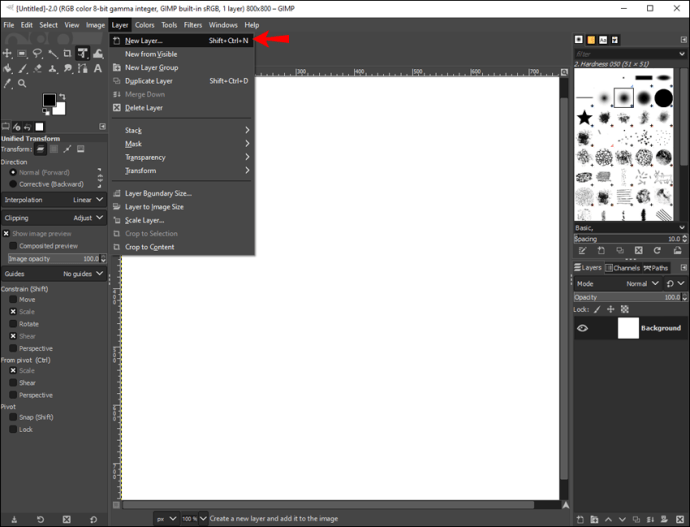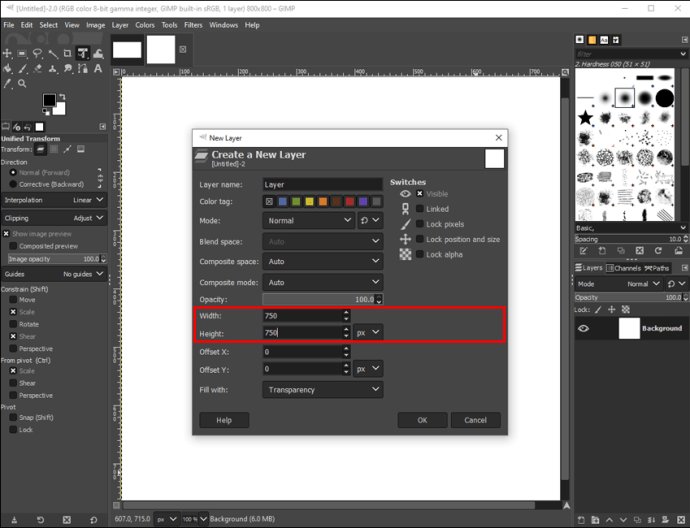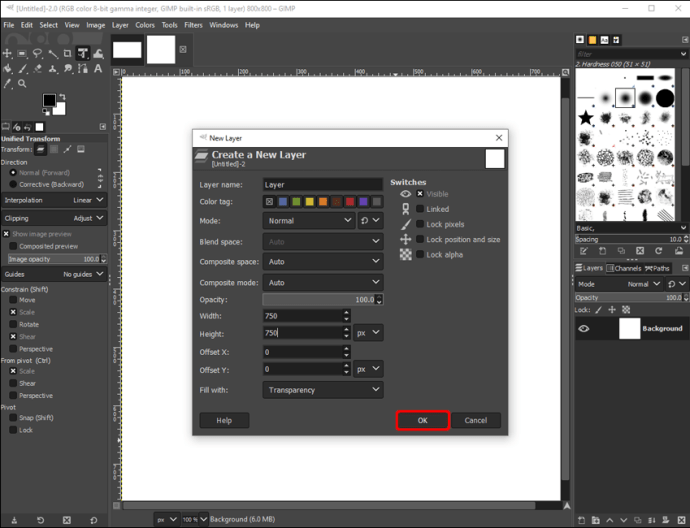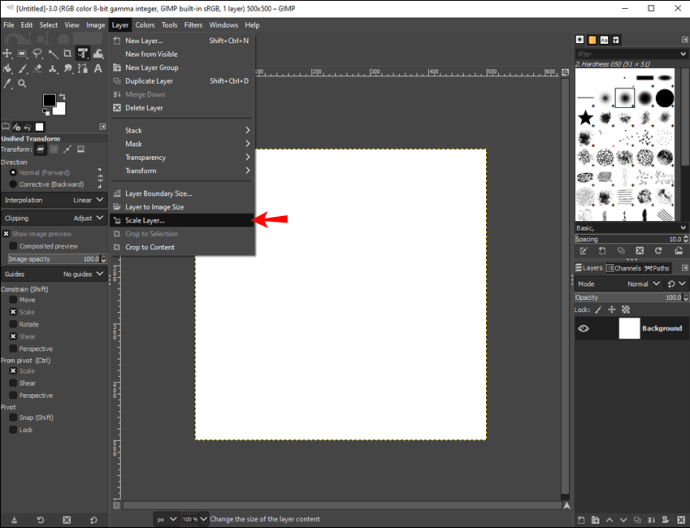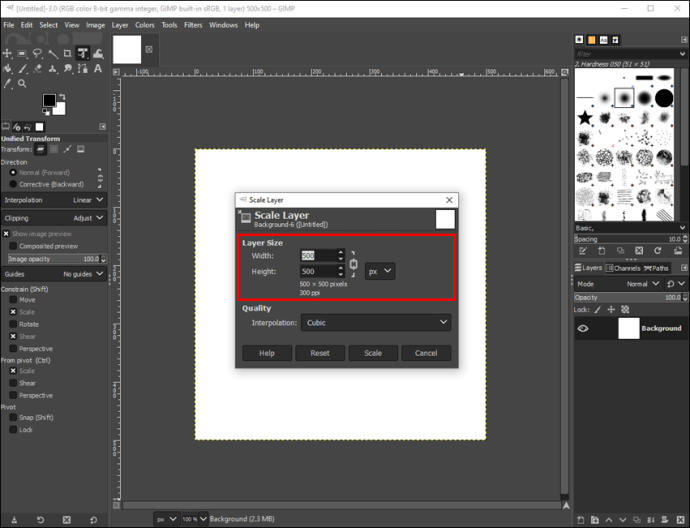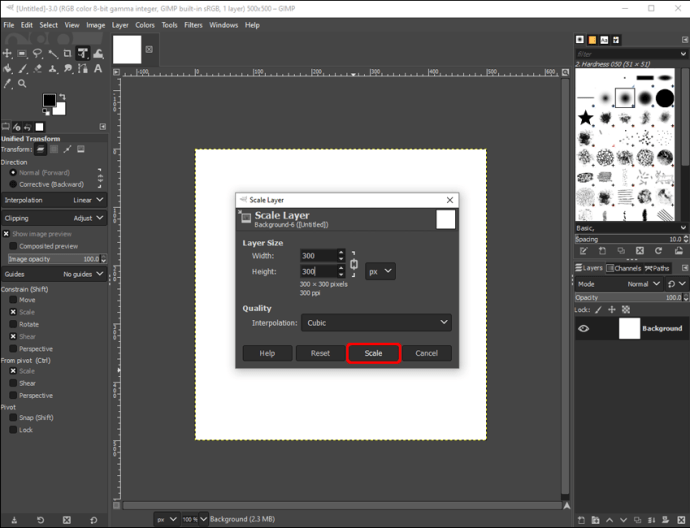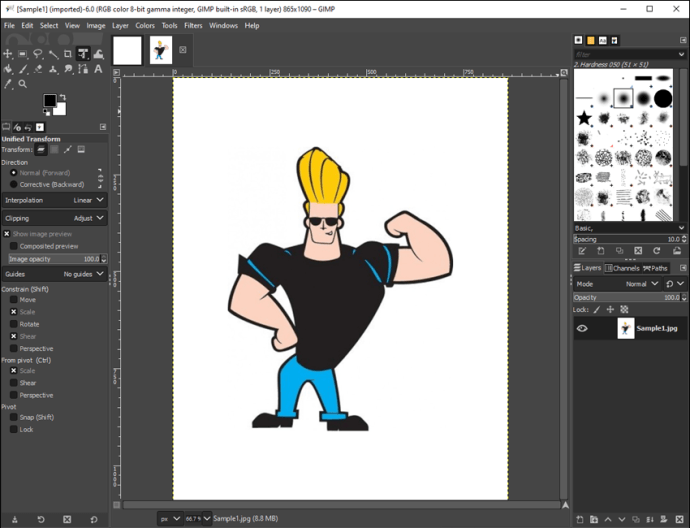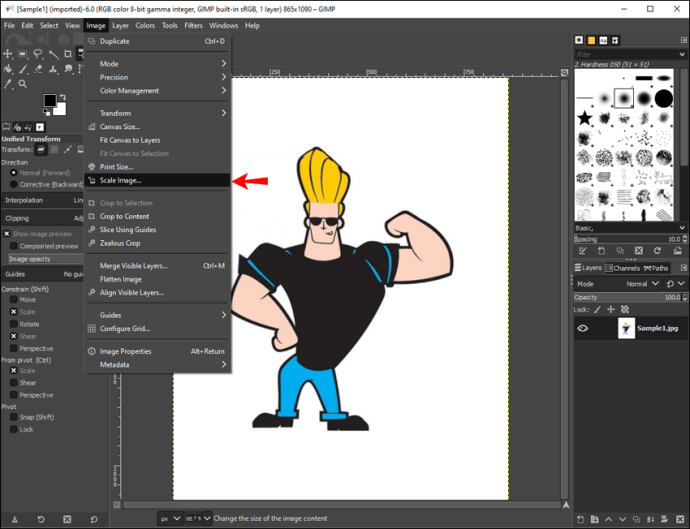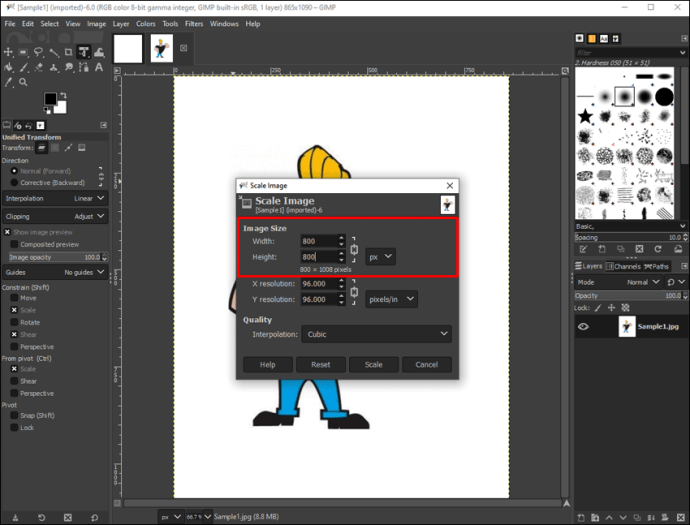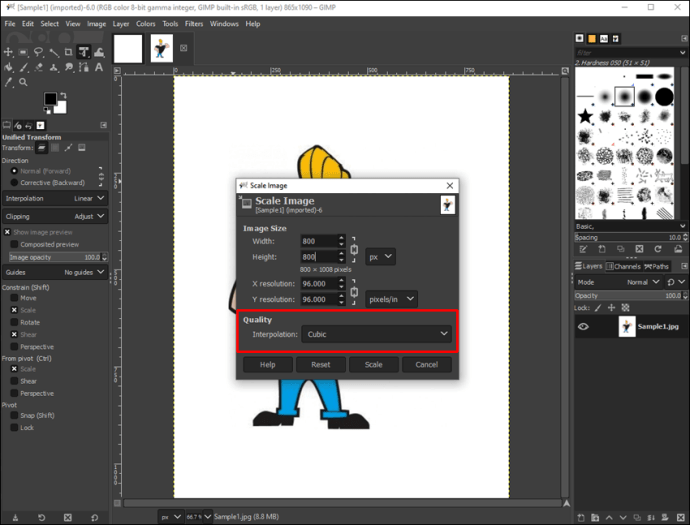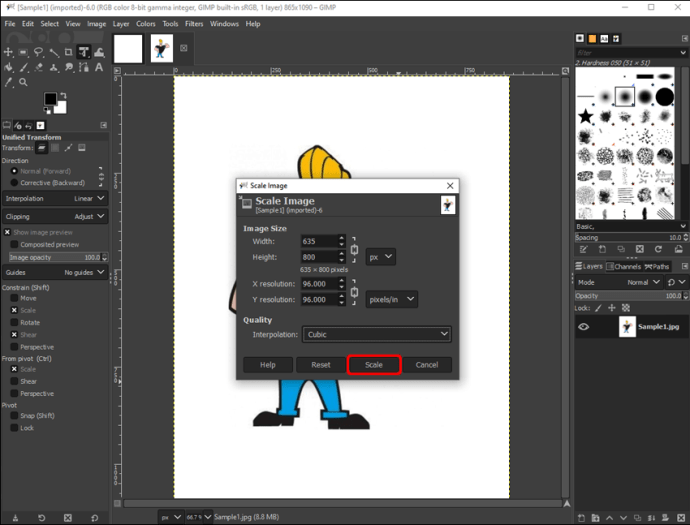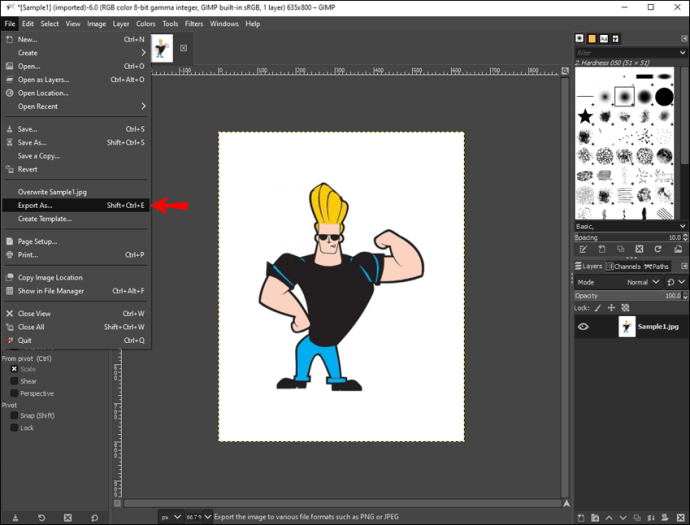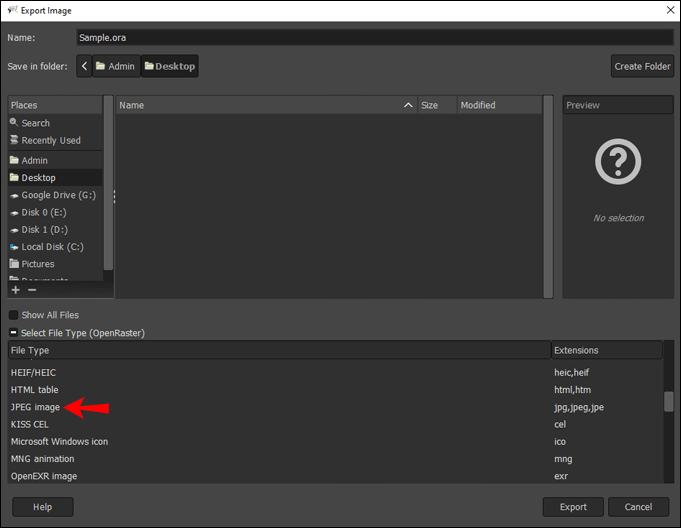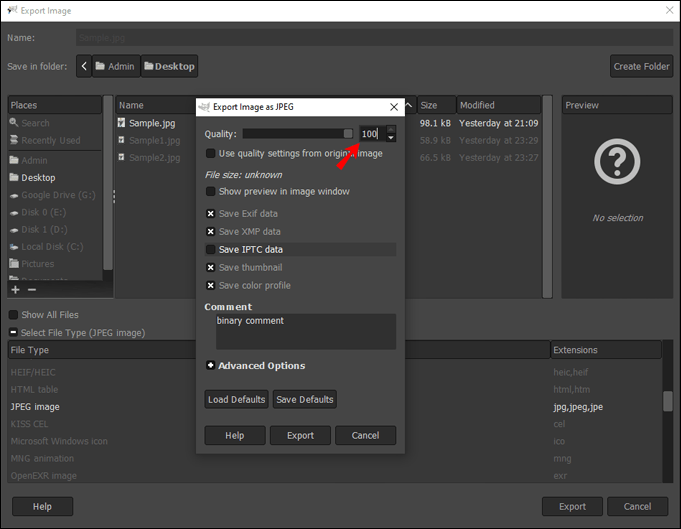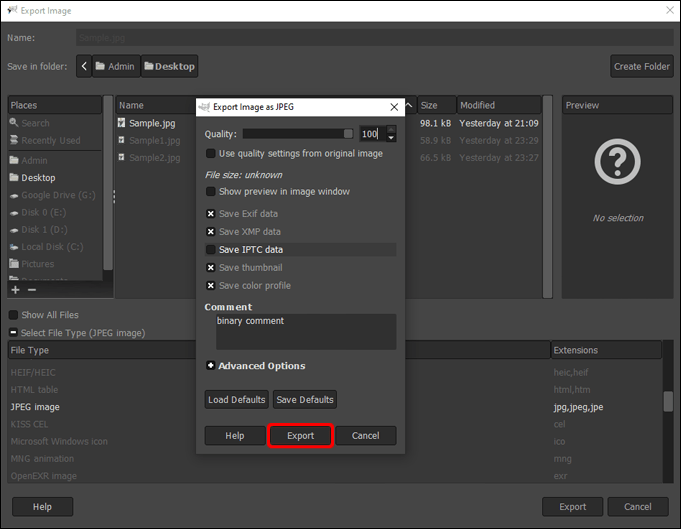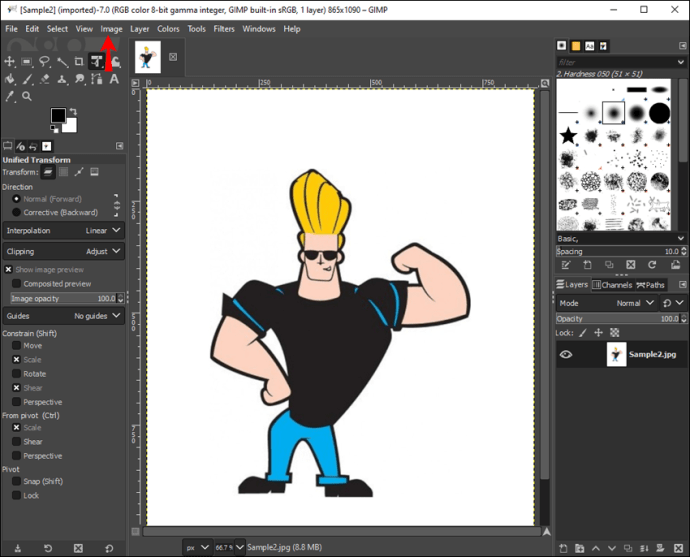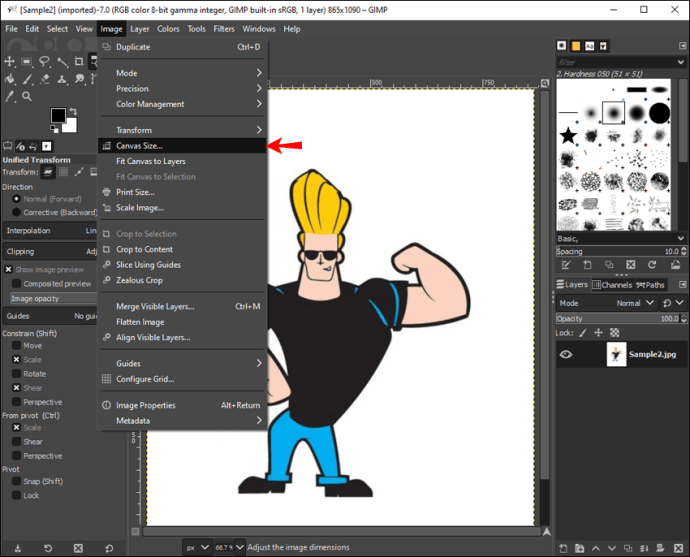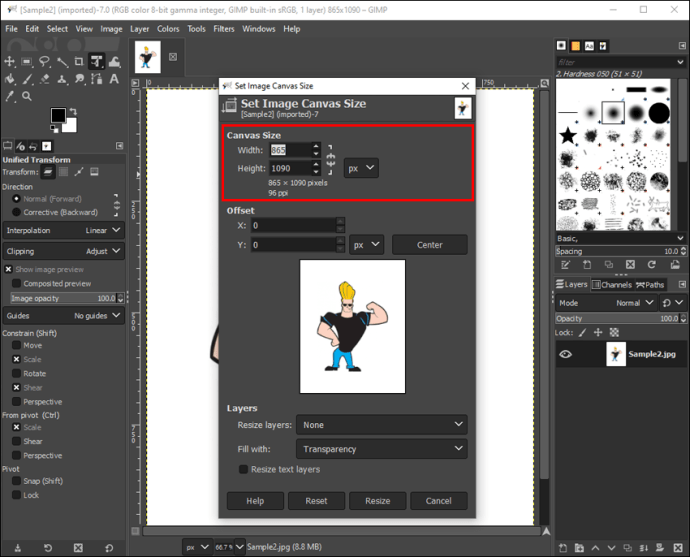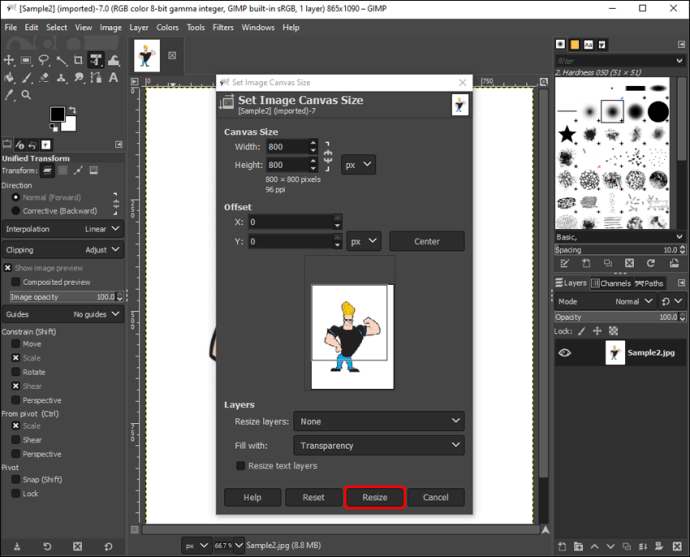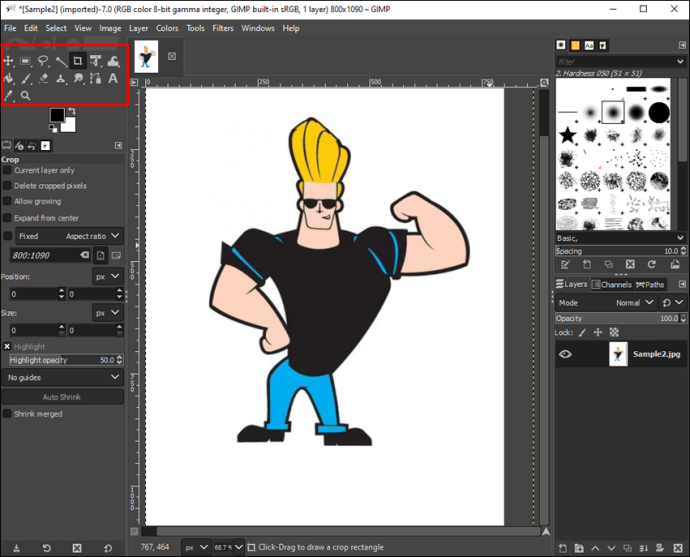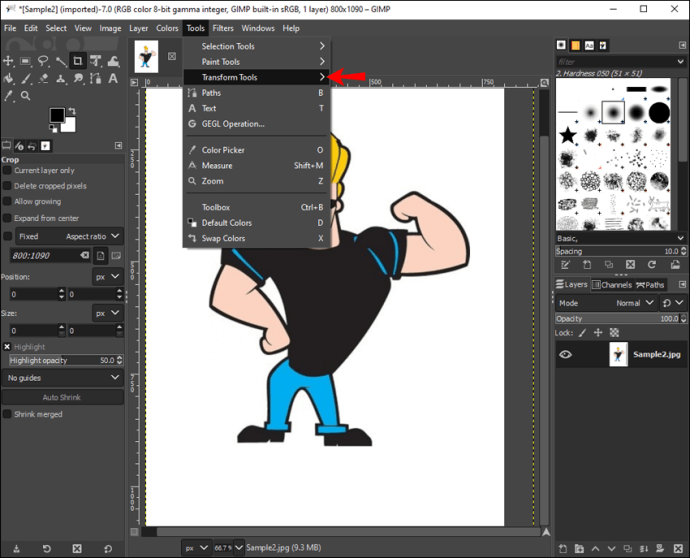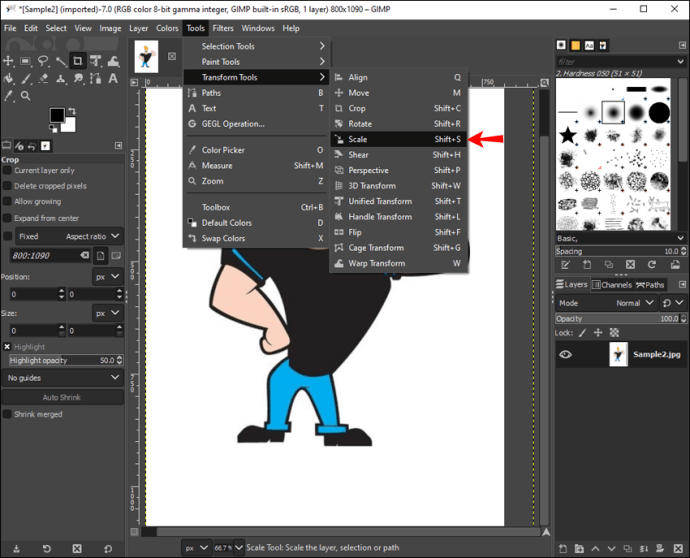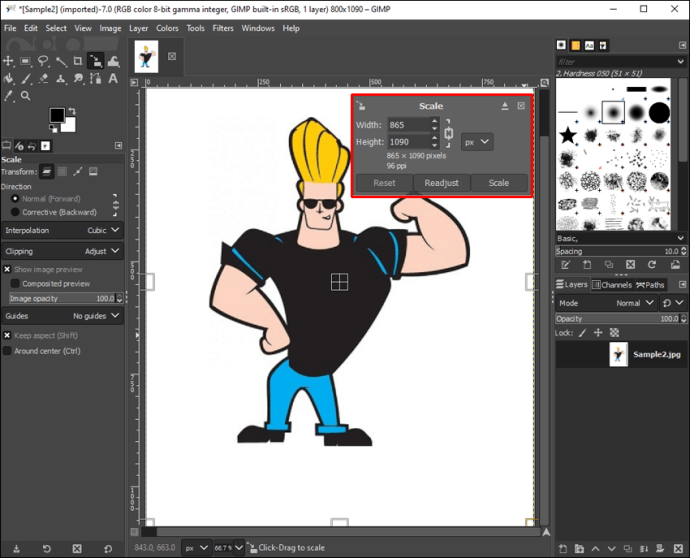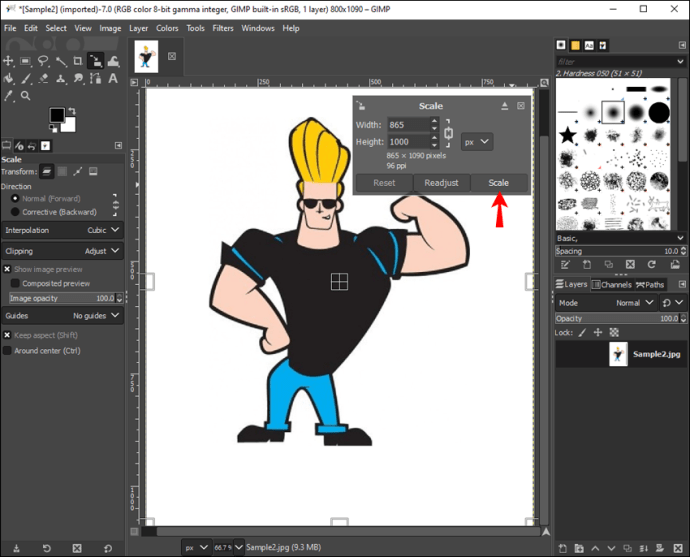Če morate urediti velikost slike, ne glede na to, ali gre za dimenzije ali velikost datoteke same, je GIMP popolna programska oprema za to. Ta program za urejanje fotografij ni samo brezplačen, ampak ga je mogoče namestiti na naprave z operacijskim sistemom Windows, macOS in GNU/Linux. Uporabite ga lahko za spreminjanje dimenzij slike in velikosti datoteke, pa tudi za obrezovanje, vrtenje in obračanje slike.

V tem priročniku vam bomo pokazali, kako spremeniti velikost slike in velikost datoteke v GIMP, ne da bi pri tem zmanjšali njeno kakovost ali ločljivost. Poleg tega bomo šli skozi postopek spreminjanja velikosti plasti, platna in izbire v GIMP.
Kako spremeniti velikost slike v GIMP
Vedeti, kako spremeniti velikost slike, je lahko zelo priročno, ko morate isto sliko objaviti na različnih družbenih medijih. Različne platforme imajo različne zahteve glede razmerja stranic in dimenzij svojih objav. Trik je v tem, da spremenite dimenzije fotografije, ne da bi jo obrezali, saj lahko to povzroči, da slika izgubi potencialno pomembne elemente.
Na srečo lahko uporabite GIMP za spreminjanje velikosti slike, kar vam bo vzelo le nekaj trenutkov. Ni pomembno, kateri OS uporabljate; ta postopek je pri vseh enak. Najprej morate prenesti programsko opremo in jo namestiti na svoj računalnik ali prenosnik. Ko odprete GIMP, morate narediti naslednje:
- Kliknite zavihek »Datoteka« v zgornjem levem kotu okna.
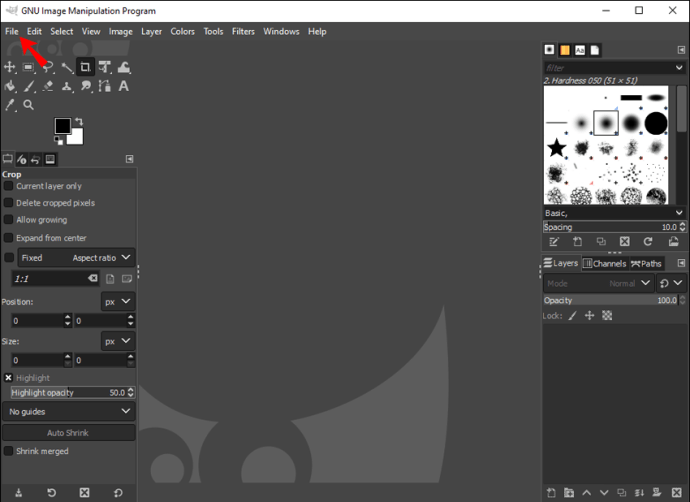
- Pojdite na možnost »Odpri« in izberite sliko, ki ji želite spremeniti velikost.
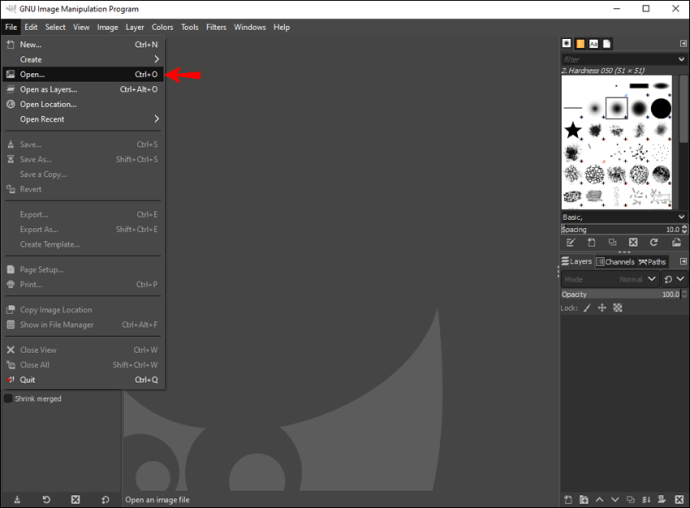
- Kliknite nanjo in v novem oknu izberite »Odpri«.
Opomba: Trenutne dimenzije slike boste lahko videli v drugi polovici naslovnega zavihka (npr. 800 x 1200 – GIMP).
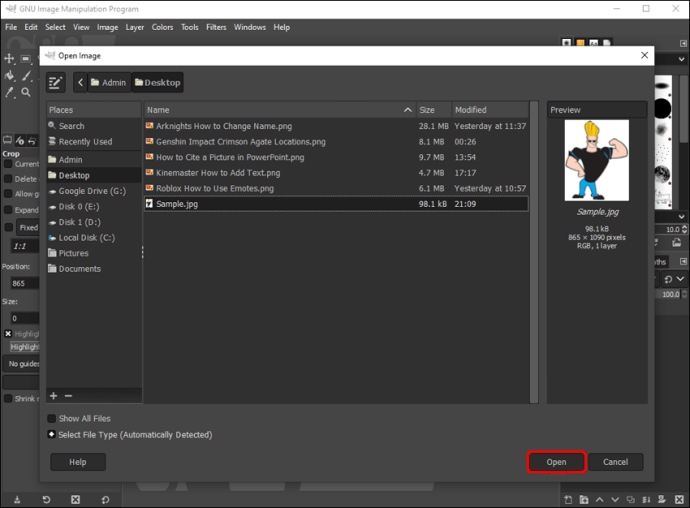
- V zgornjem meniju izberite zavihek »Slika«.
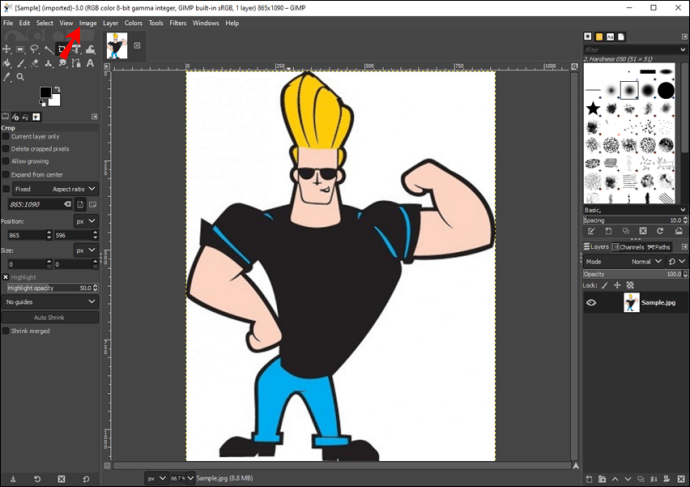
- V spustnem meniju izberite »Scale Image ...«. To bo odprlo pogovorno okno »Scale Image«.
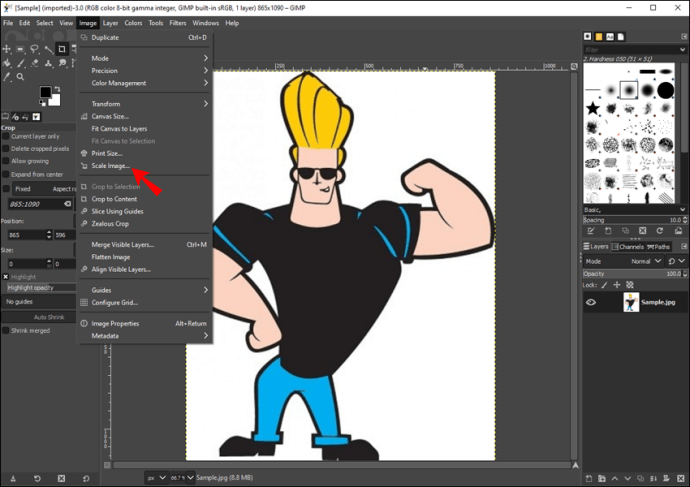
- V razdelku »Velikost slike« ročno spremenite širino in višino slike.
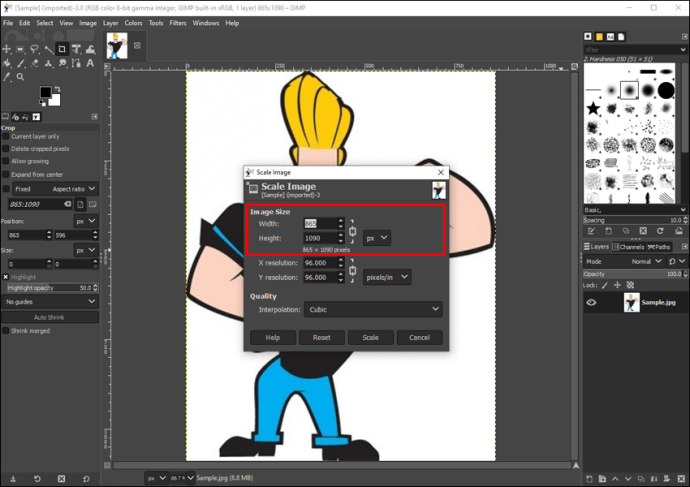
- Vrsto vrednosti lahko spremenite tudi s klikom na puščico navzdol poleg zavihka »px«. Vrednost je mogoče spremeniti v odstotke, milimetre, centimetre in drugo. Če vam ni treba, vam priporočamo, da ga pustite pri slikovnih pikah.
- Ko končate, kliknite gumb »Scale«.
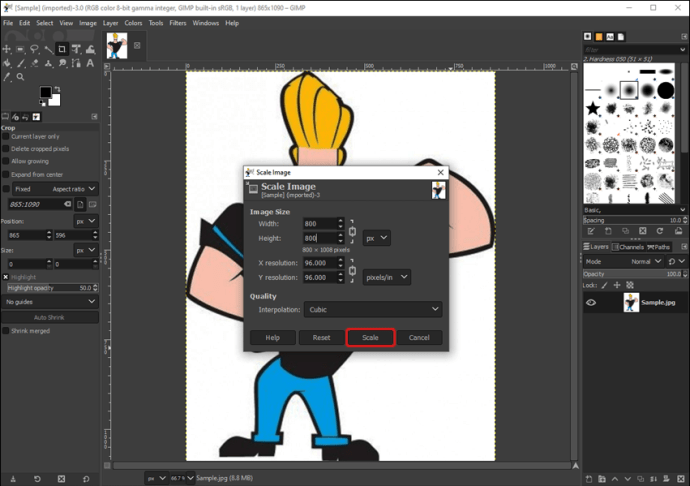
Če na tej sliki ni več sprememb, ki bi jih želeli uporabiti, jo lahko shranite. To lahko storite tako, da znova kliknete zavihek »Datoteka« in izberete »Izvozi kot…«. Odločite se, v katero mapo želite shraniti urejeno sliko, in pojdite na gumb »Izvozi«.
Kako spremeniti velikost slike z vlečenjem miške v GIMP
Obstaja še enostavnejši in hitrejši način za spreminjanje velikosti slike v GIMP, in sicer tako, da jo povlečete z miško. Tako se to naredi:
- Zaženite GIMP in odprite novo sliko.
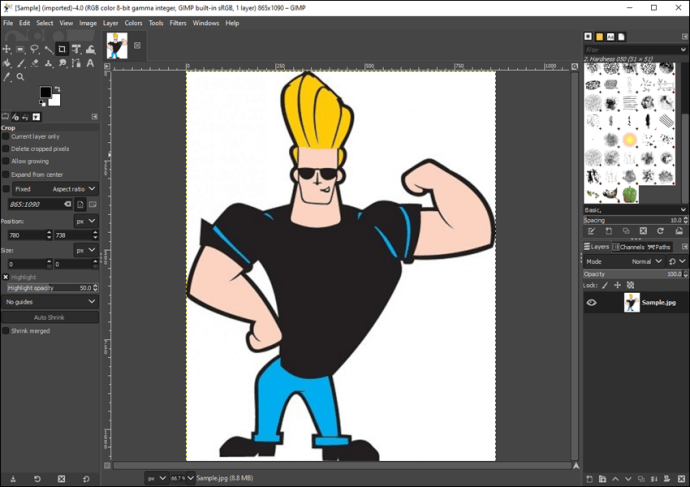
- Kliknite ikono »Orodje za poenoteno preoblikovanje« na levi stranski vrstici. To je šesta ikona v prvi vrstici.
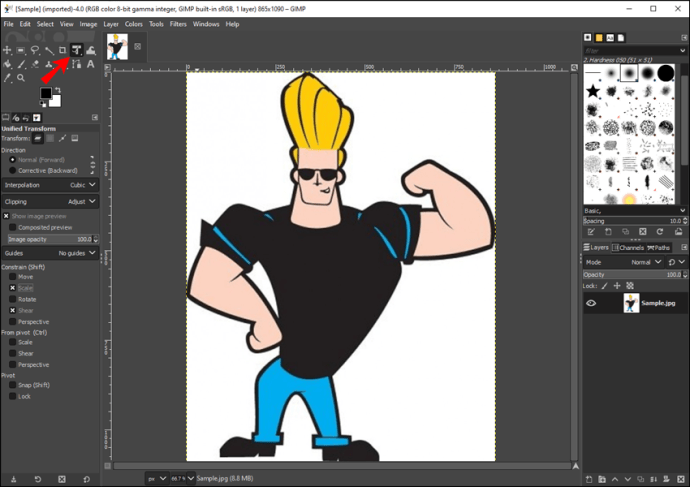
- Pod »Omejitev (Shift)« se prepričajte, da je potrjena možnost »Scale«.
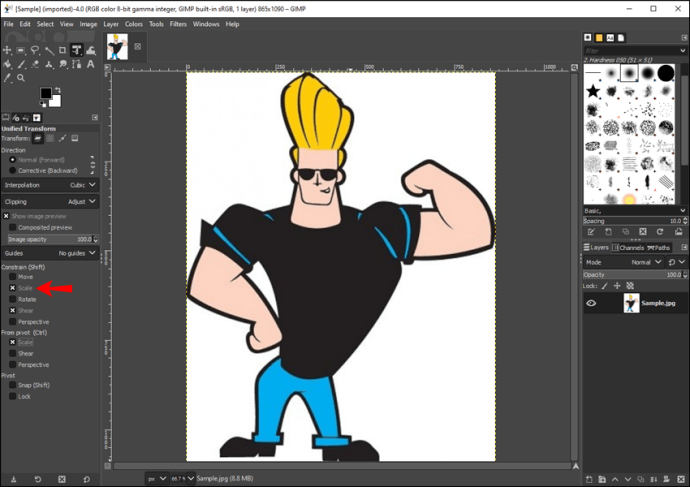
- V razdelku »Iz vrtišča« potrdite polje »Scale«.
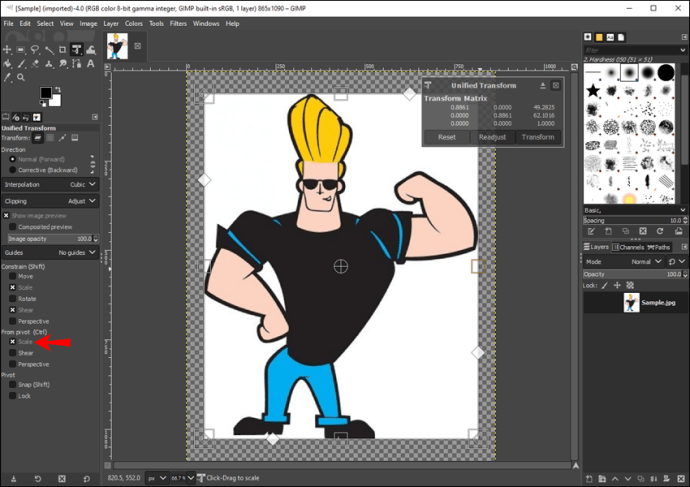
- Kliknite enega od štirih kvadratov na vsaki strani fotografije, da spremenite velikost.
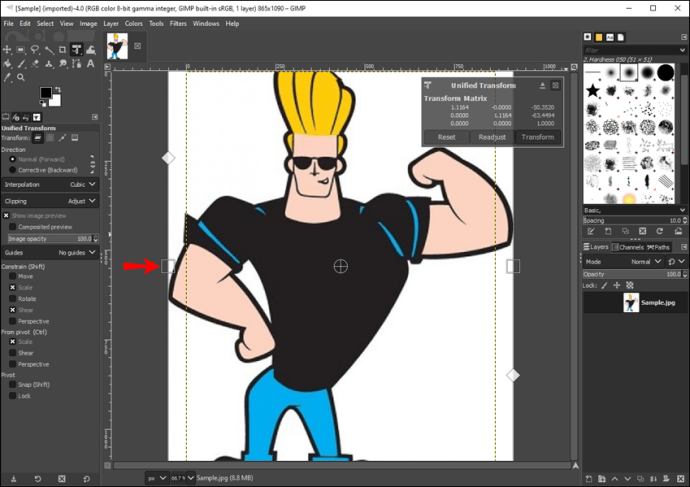
- Če želite povečati sliko, povlecite kvadrat proti robu okna.
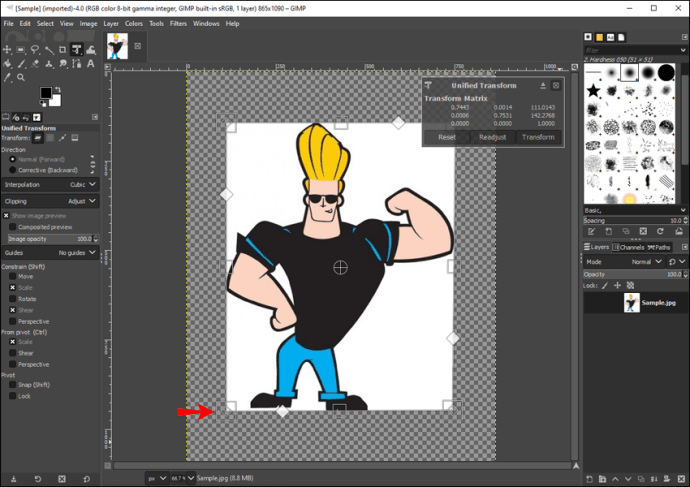
- Če želite sliko zmanjšati, povlecite kvadrat proti sredini okna.
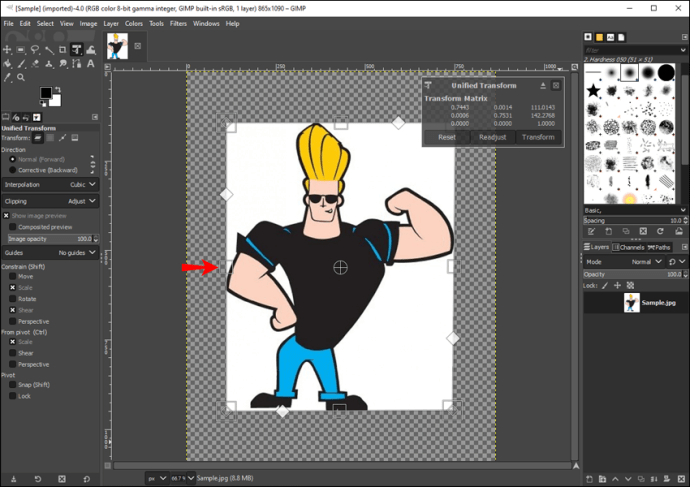
Odstotek slikovnih pik boste lahko videli na spodnji levi strani okna. Če ga želite spremeniti na drugačen način, pojdite na gumb »Ponastavi« v oknu »Poenoteno preoblikovanje«. Ko končate, shranite spremembe in izvozite sliko v računalnik.
Kako spremeniti velikost datoteke slike v GIMP
GIMP vam ponuja tudi možnost spreminjanja velikosti datoteke slike. To je lahko še posebej priročno, če želite nekomu poslati sliko, vendar je prevelika, da bi se prilegala v razdelek za priloge. Tako se to naredi:
- Zaženite GIMP in uvozite sliko.
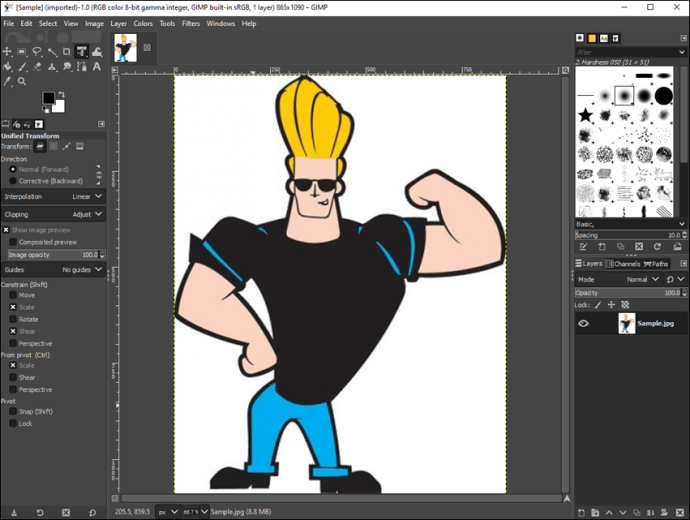
- Naredite vse potrebne spremembe slike.
- V zgornjem levem kotu okna izberite »Datoteka«.
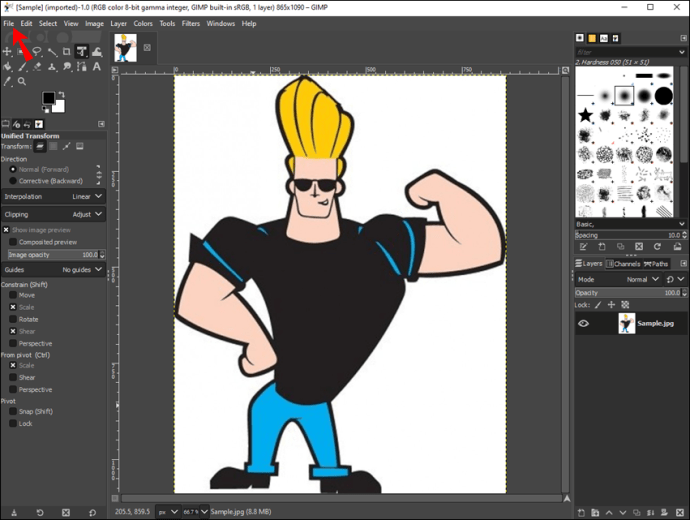
- Izberite "Izvozi kot ..."
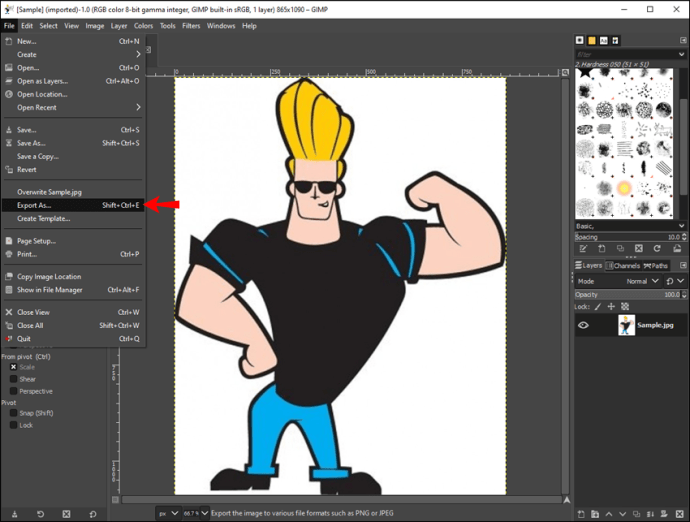
- Kliknite možnost »Izberi vrsto datoteke (po razširitvi)«.
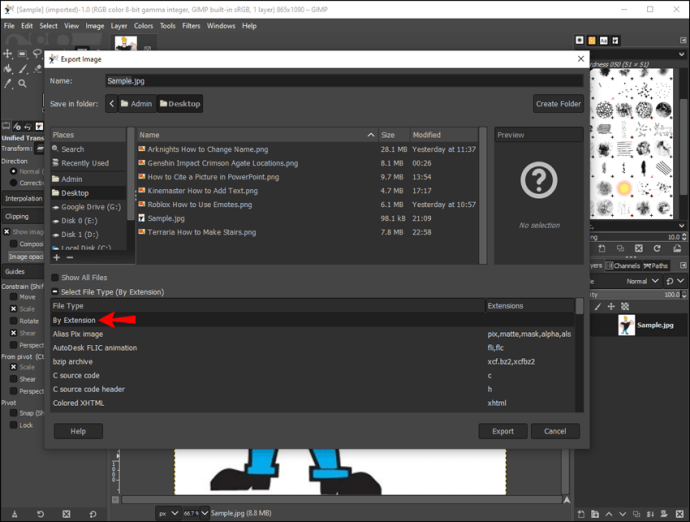
- Izberite “JPEG sliko” in kliknite na gumb “Izvozi”.
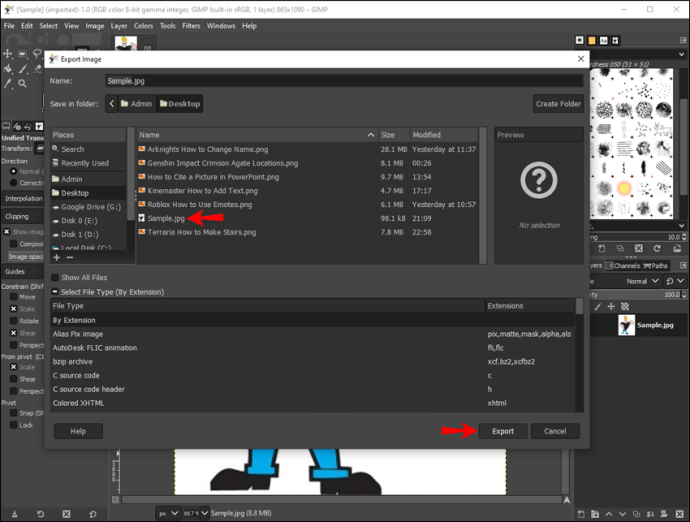
- Izberite kakovost slike, ki bo določila tudi njeno velikost.
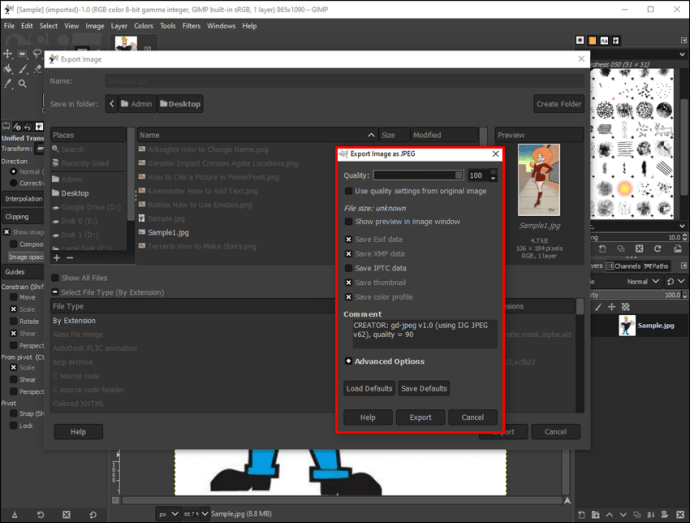
- Ponovno pojdite na "Izvoz".
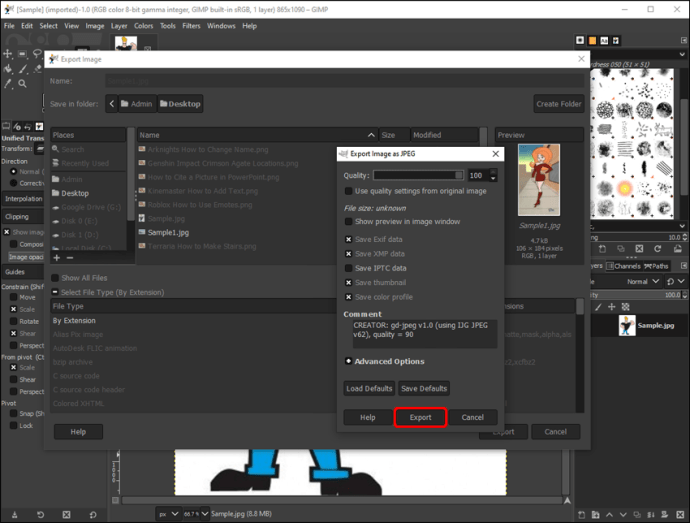
Za katero koli sliko, ki jo urejate, manjša kot je velikost datoteke, nižja je kakovost slike. Velikost slikovne datoteke lahko spremenite samo, če jo izvozite v formatu JPEG.
Kako spremeniti velikost plasti v GIMP
V GIMP lahko tudi dodate plasti na svojo sliko. Če želite izbrati prave dimenzije plasti, sledite spodnjim korakom:
- V zgornjem meniju izberite »Sloj«.
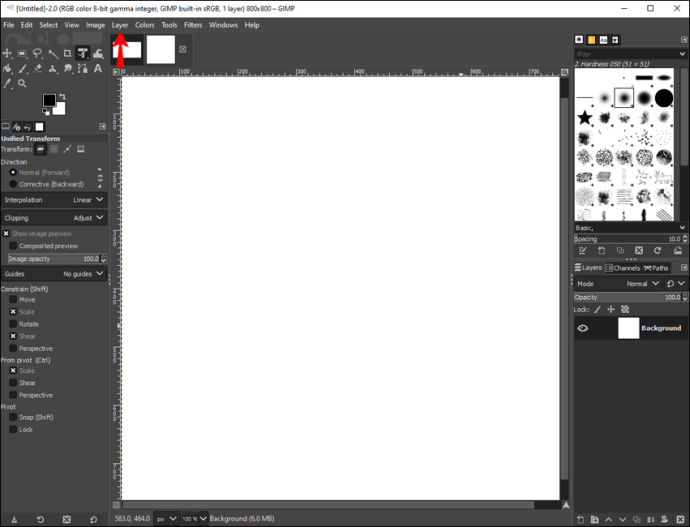
- V spustnem meniju kliknite »Nov sloj«.
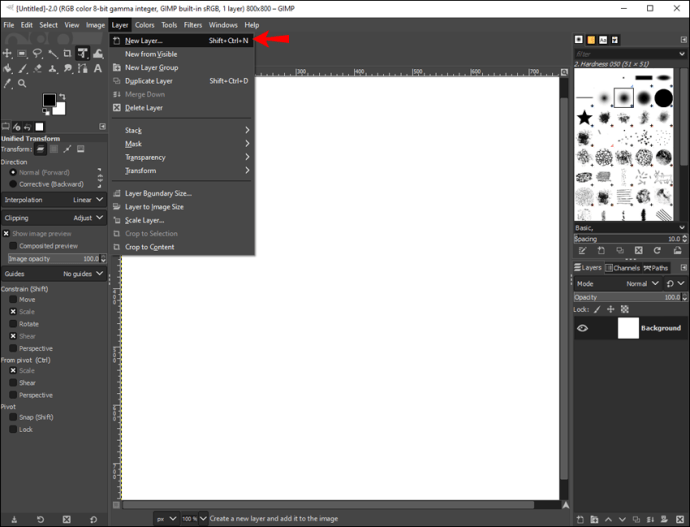
- Izberite širino in višino plasti.
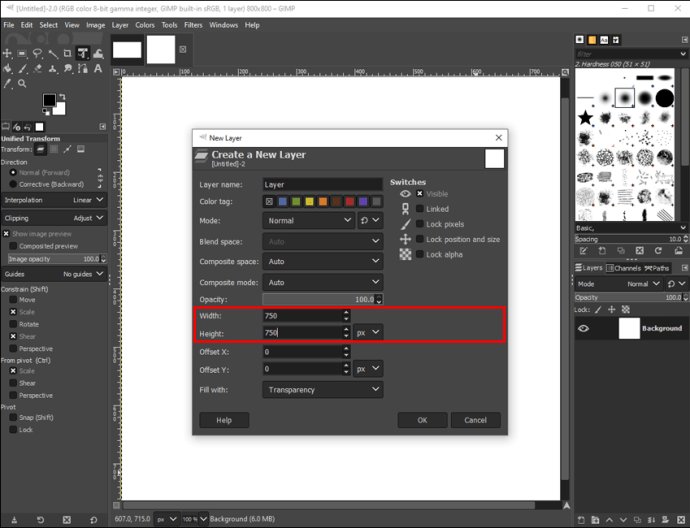
- Kliknite na gumb “V redu”.
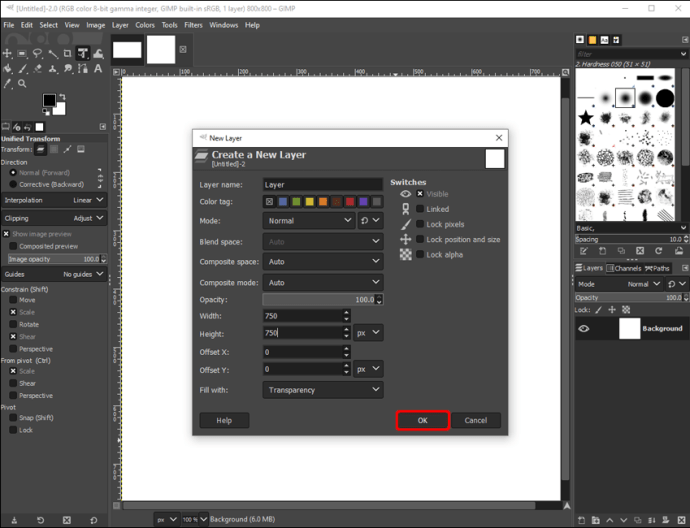
Če želite spremeniti velikost obstoječe plasti, naredite naslednje:
- Z desno tipko miške kliknite plast in izberite »Sloj«.
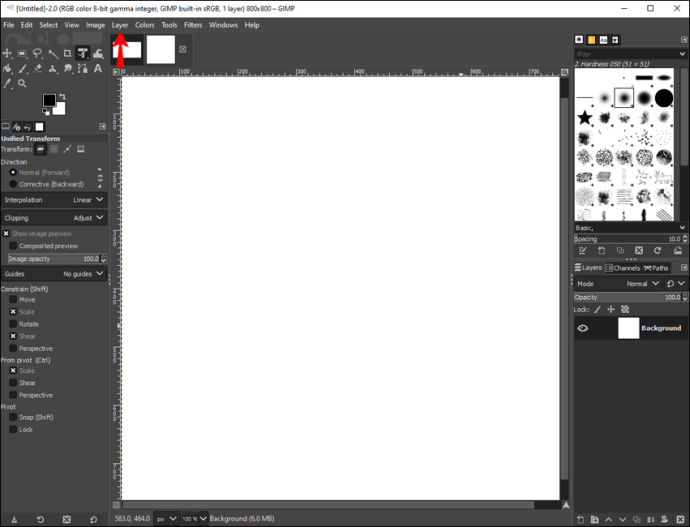
- Pojdite na "Scale Layer".
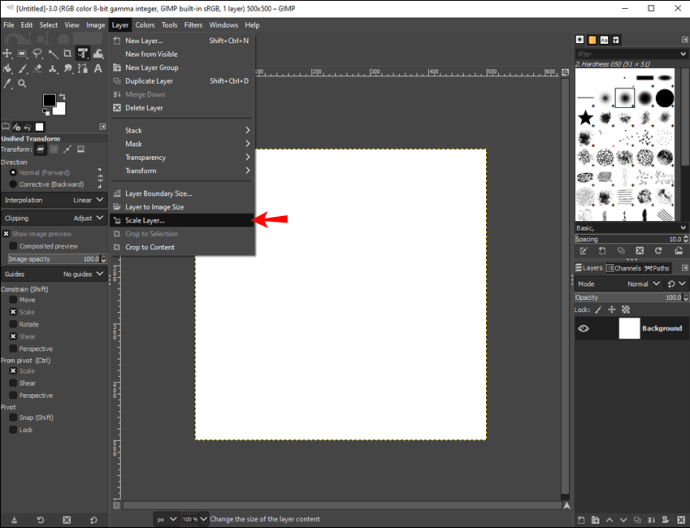
- Spremenite širino in višino plasti.
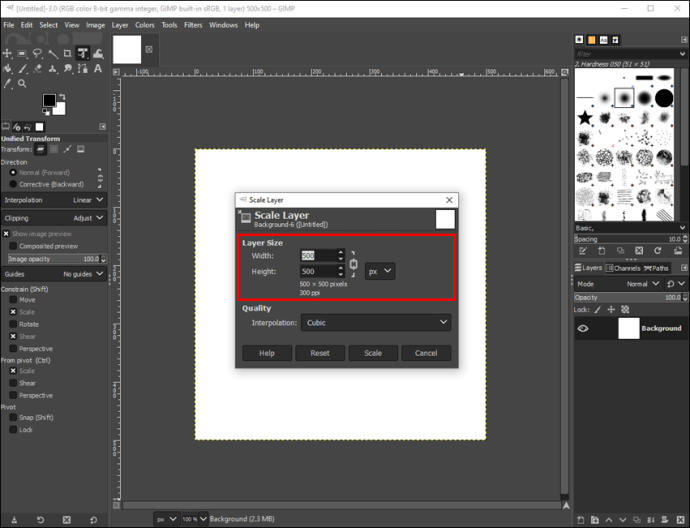
- Kliknite na gumb "Scale".
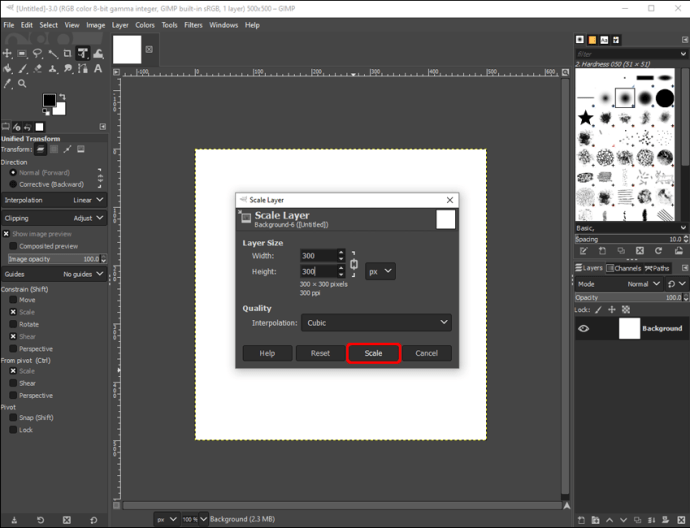
To je vse. Svojemu projektu lahko dodate toliko plasti, kot želite.
Kako spremeniti velikost brez izgube kakovosti v GIMP
Kot smo že omenili, lahko spremenite velikost datoteke slike. Če pa preveč zmanjšate velikost datoteke, lahko tvegate izgubo kakovosti slike. Nekatere stvari lahko storite, da ohranite prvotno kakovost slike. Sledite spodnjim korakom, da to storite:
- Odprite GIMP in uvozite novo sliko.
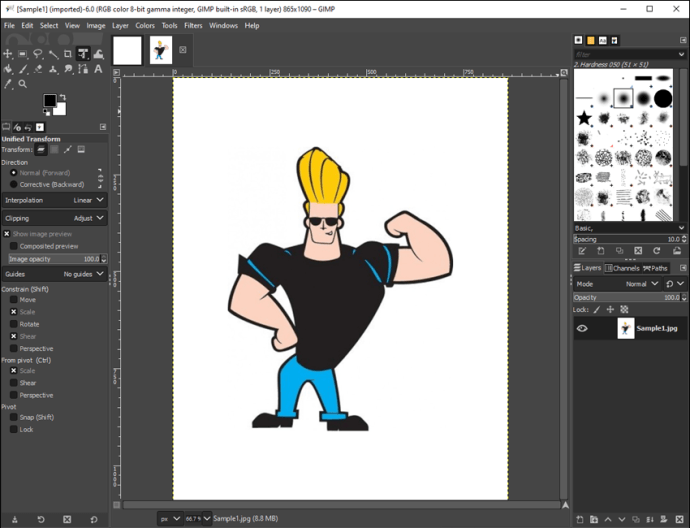
- Pojdite na zavihek "Image" in izberite "Scale Image ...".
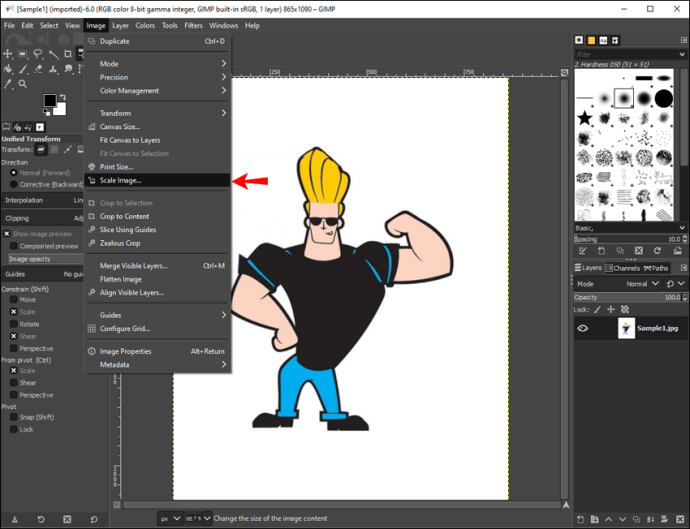
- Spremenite širino in višino slike.
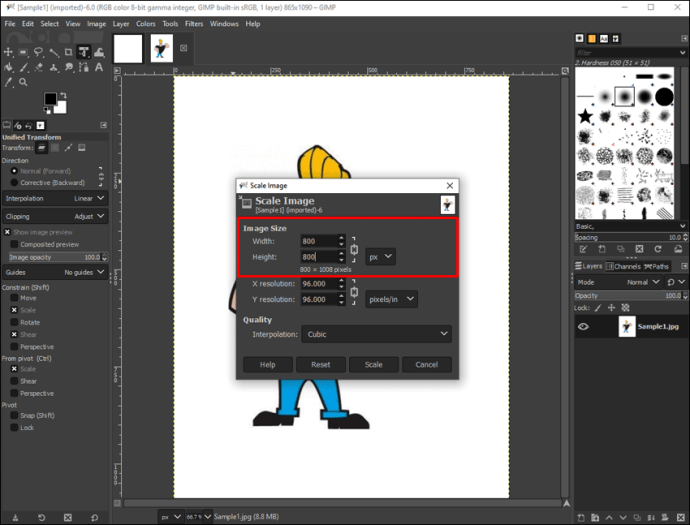
- Zraven »Interpolacija« izberite »Kubično«. Če vidite možnost »Sinc (lanczos3)«, lahko izberete tudi to.
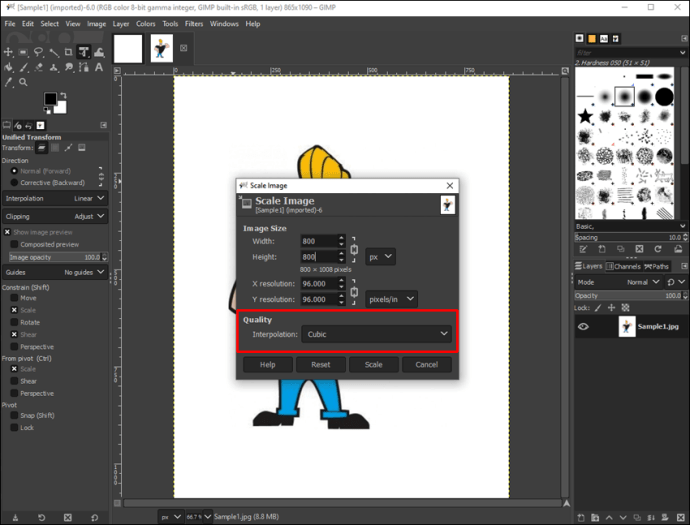
- Izberite »Scale«.
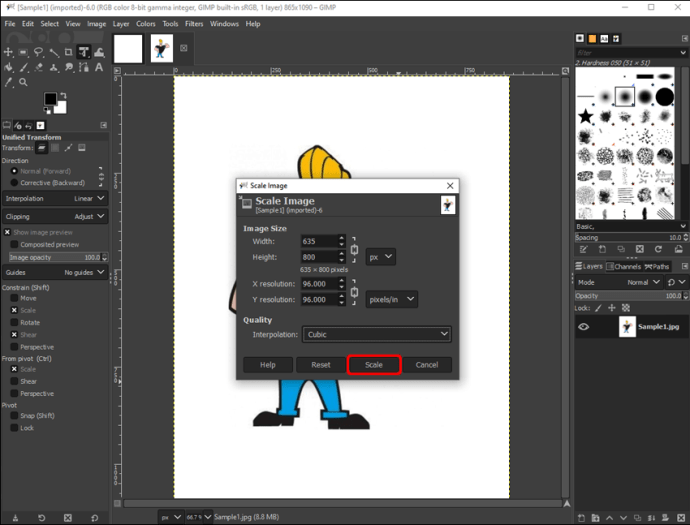
- Pojdite na »Datoteka« in nato »Izvozi kot ...«.
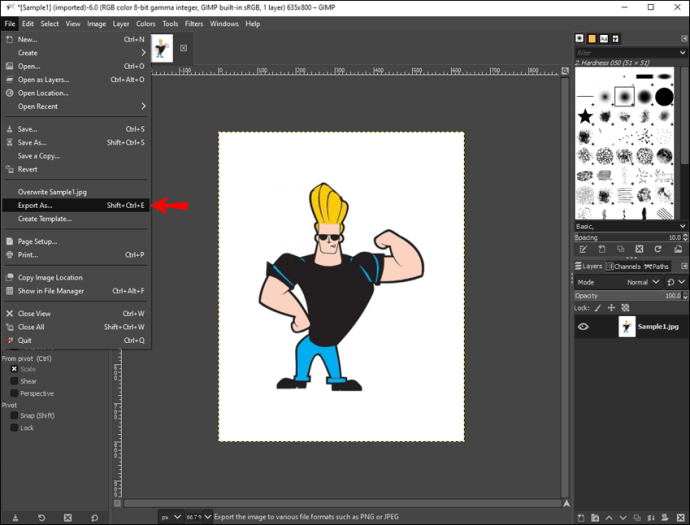
- Izberite vrsto datoteke in v spustnem meniju izberite »Datoteka JPEG«.
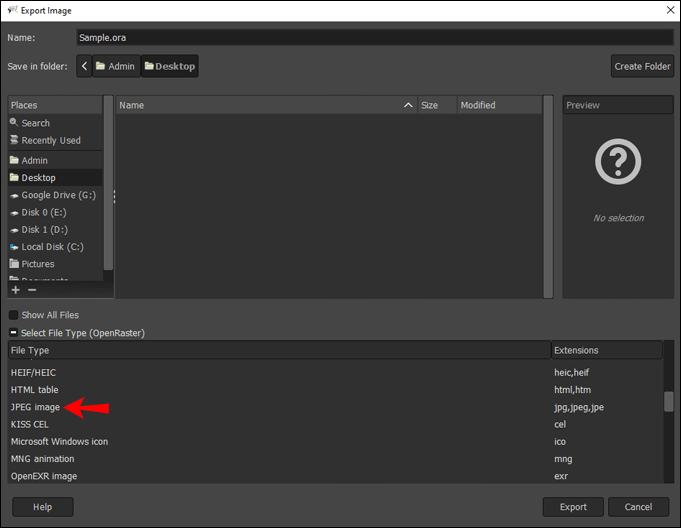
- Prepričajte se, da je kakovost slike nastavljena na 100%.
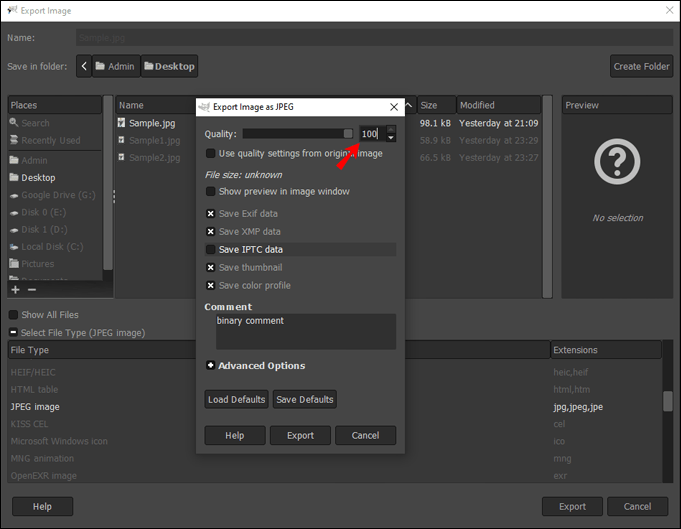
- Izberite »Izvozi«.
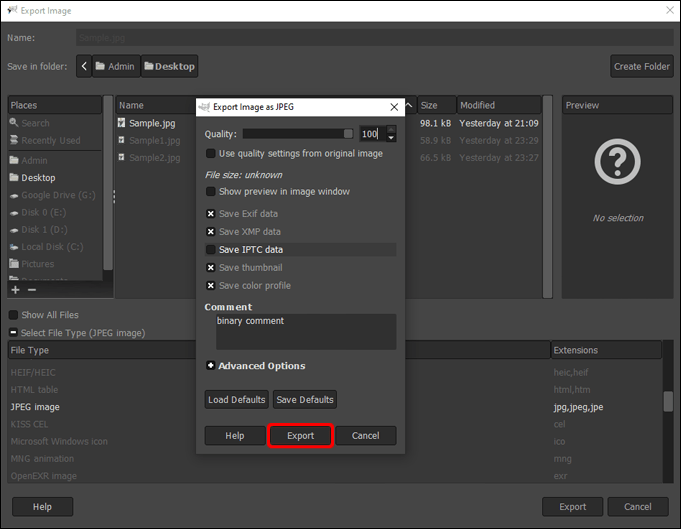
Kako spremeniti velikost platna v sliko v GIMP
V GIMP se platno nanaša na vidno območje slike. Platno in plasti so privzeto enake velikosti. Če želite spremeniti velikost platna v GIMP, morate storiti naslednje:
- Kliknite zavihek »Slika« v zgornjem meniju.
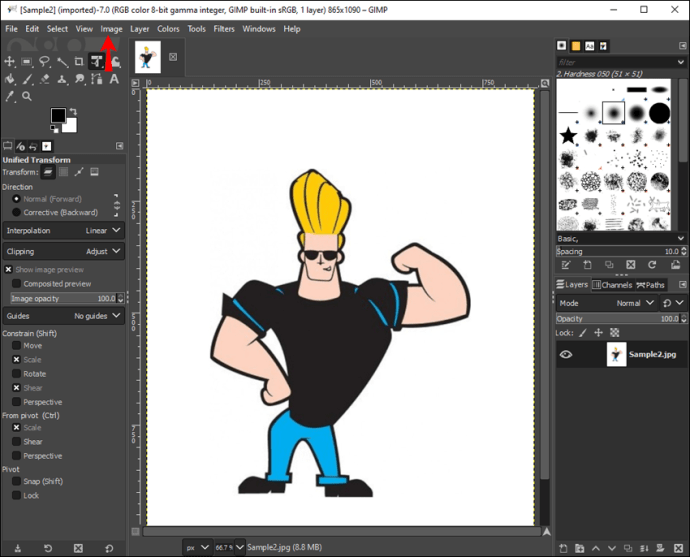
- V spustnem meniju izberite »Velikost platna«.
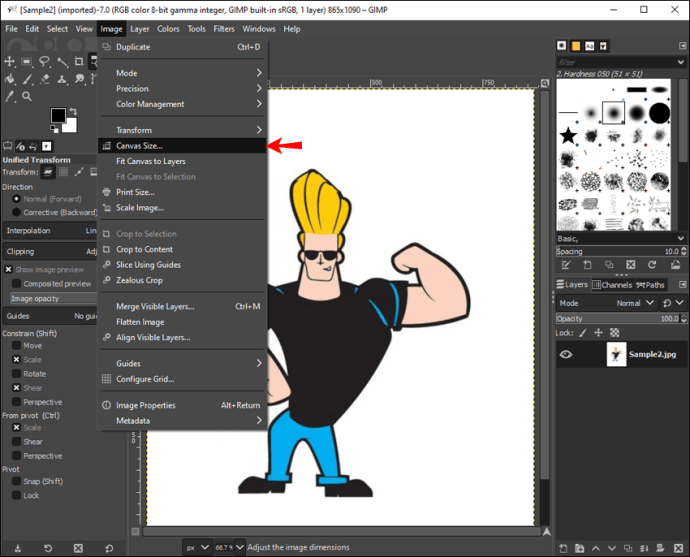
- Spremenite širino in višino platna.
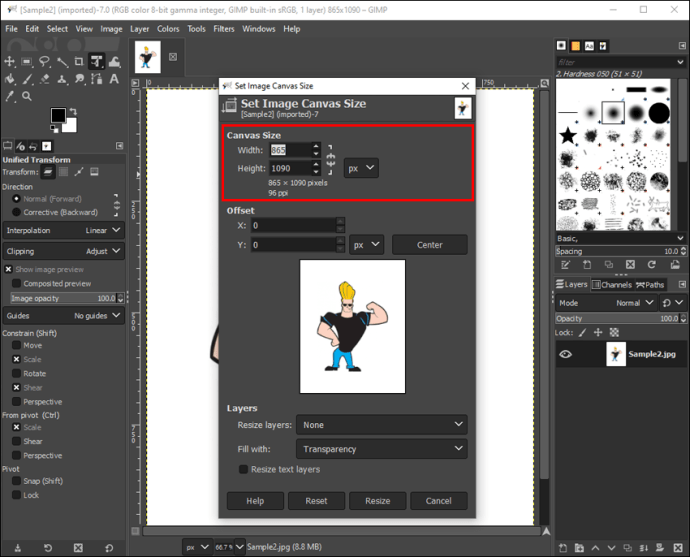
- Izberite gumb »Spremeni velikost«.
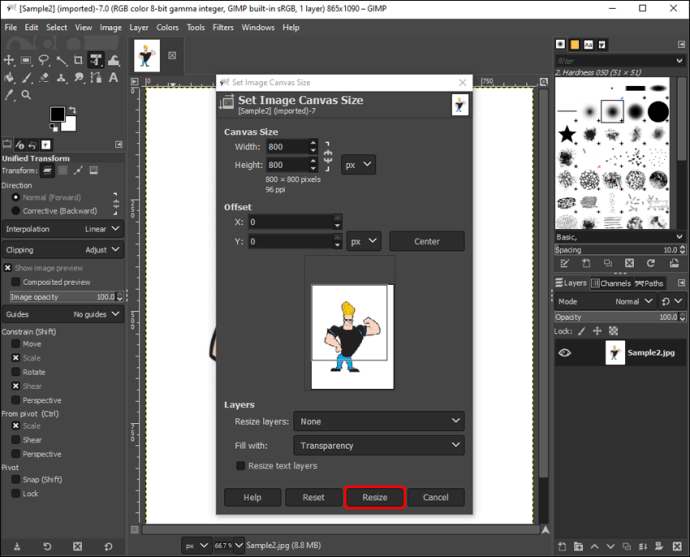
Če želite, lahko spremenite tudi velikost plasti, da se prilegajo platnu na istem mestu. Pojdite na »Spremeni velikost plasti« in v meniju izberite »Vse plasti«.
Kako spremeniti velikost izbire v GIMP
Če želite narisati izbor v GIMP, lahko uporabite različna orodja – orodje za prosto izbiro, orodje za izbiro pravokotnika, orodje za izbiro elipse, orodje za mehko izbiro, orodje za izbiro v ospredju, orodje za poti, orodje za izbiro po barvi in drugo. . To je tisto, kar morate storiti:
- Izberite svojo sliko. To lahko storite tako, da kliknete katero koli od izbirnih orodij na levi stranski vrstici.
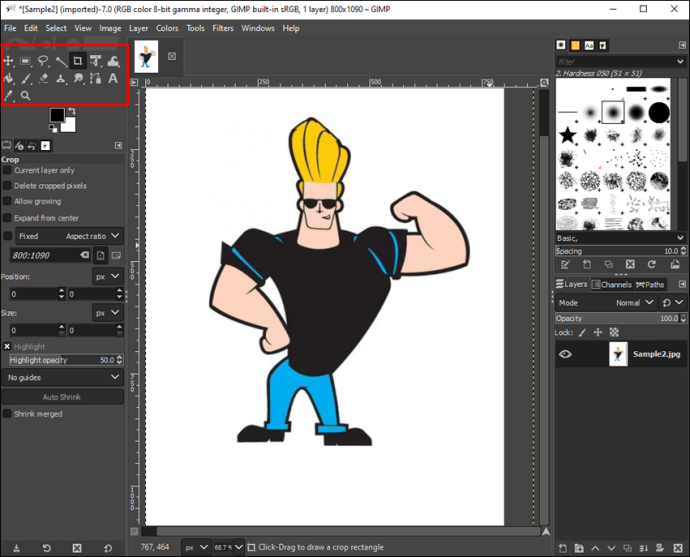
- Pojdite na »Orodja« v zgornjem meniju in nadaljujte do »Orodja za preoblikovanje«.
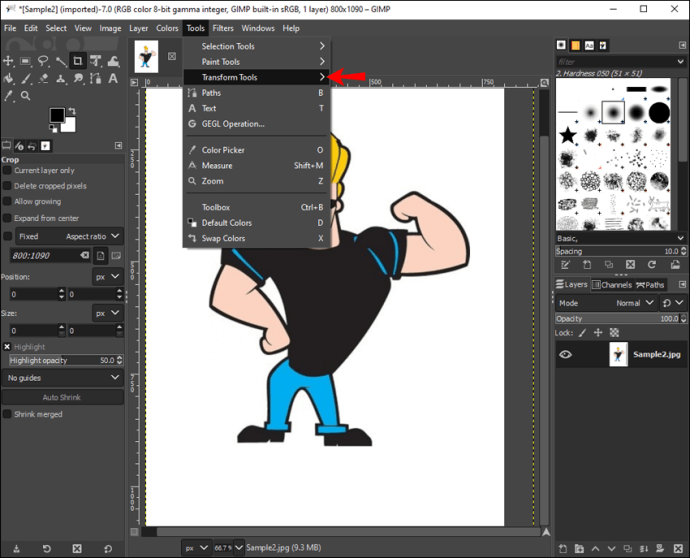
- Izberite »Scale«.
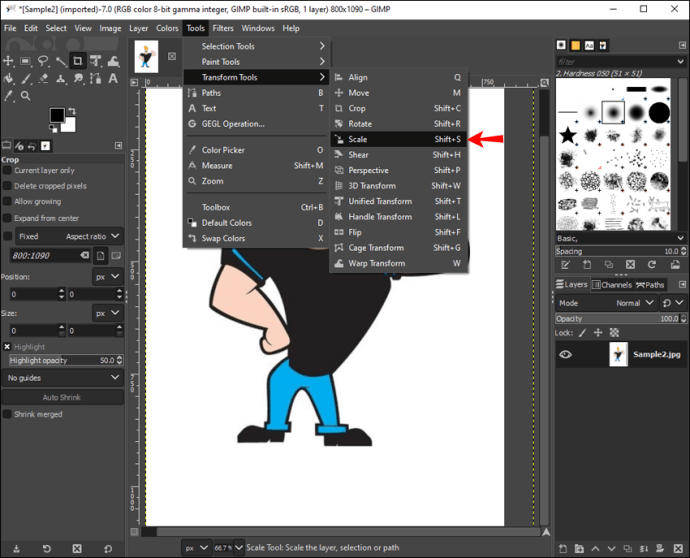
- Spremenite širino in višino.
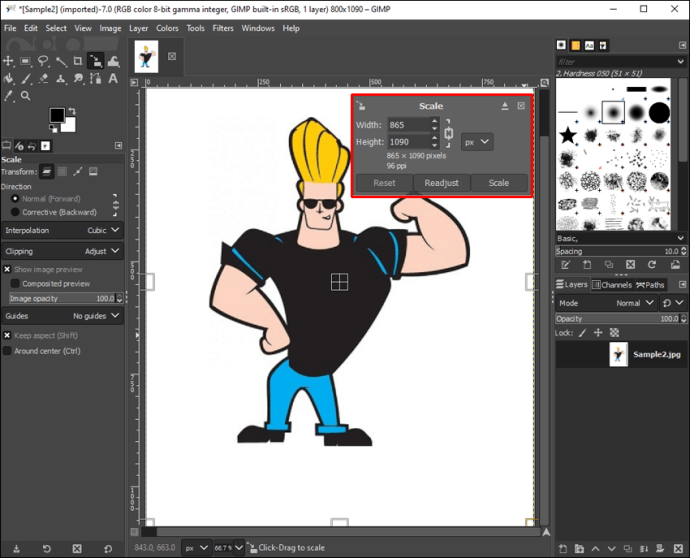
- Kliknite na gumb "Scale".
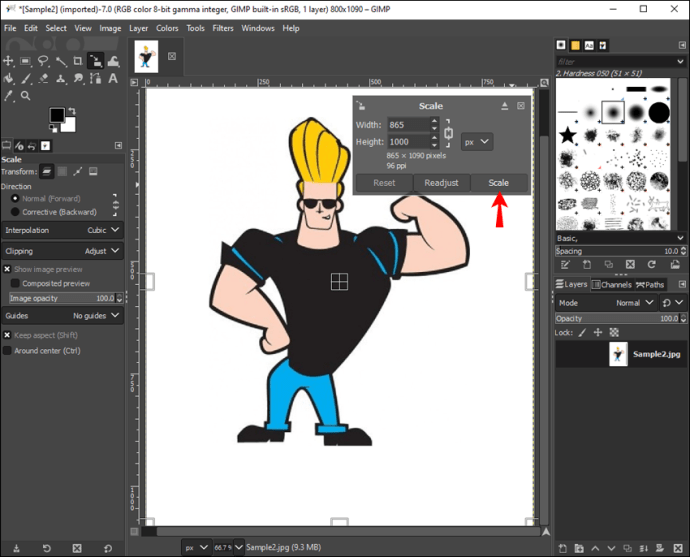
Spremenite velikost vseh svojih slik z GIMP
GIMP se morda sprva zdi zapleten za uporabo, a ko se ga navadite, boste vse njegove funkcije uporabili v svojo korist. GIMP lahko uporabite za spreminjanje velikosti slike in velikosti datoteke. Uporabite ga lahko tudi za spreminjanje velikosti plasti, platna in izbora. Z veliko ustvarjalnimi možnostmi boste lahko oblikovali neverjetne slike.
Ste že kdaj uporabljali GIMP za spreminjanje velikosti slike? Katero metodo ste uporabili za to? Sporočite nam v spodnjem razdelku za komentarje.